Page 1
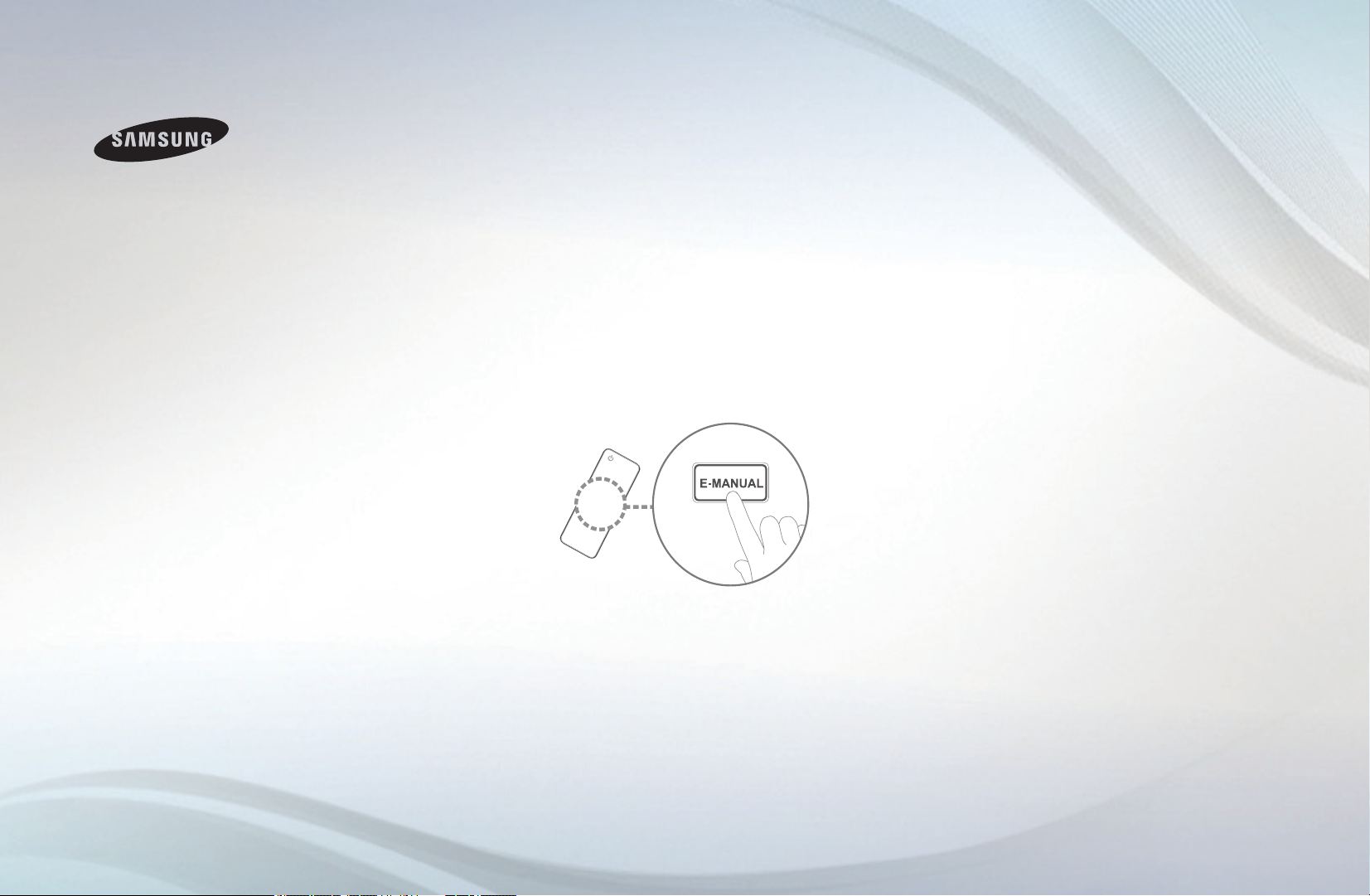
E-MANUAL
удивительные возможности
Благодарим за приобретение данного
устройства Samsung. Для наилучшего
обслуживания зарегистрируйте свое
устройство по адресу:
www.samsung.com/register
Модель______ Серийный номер _______
Page 2
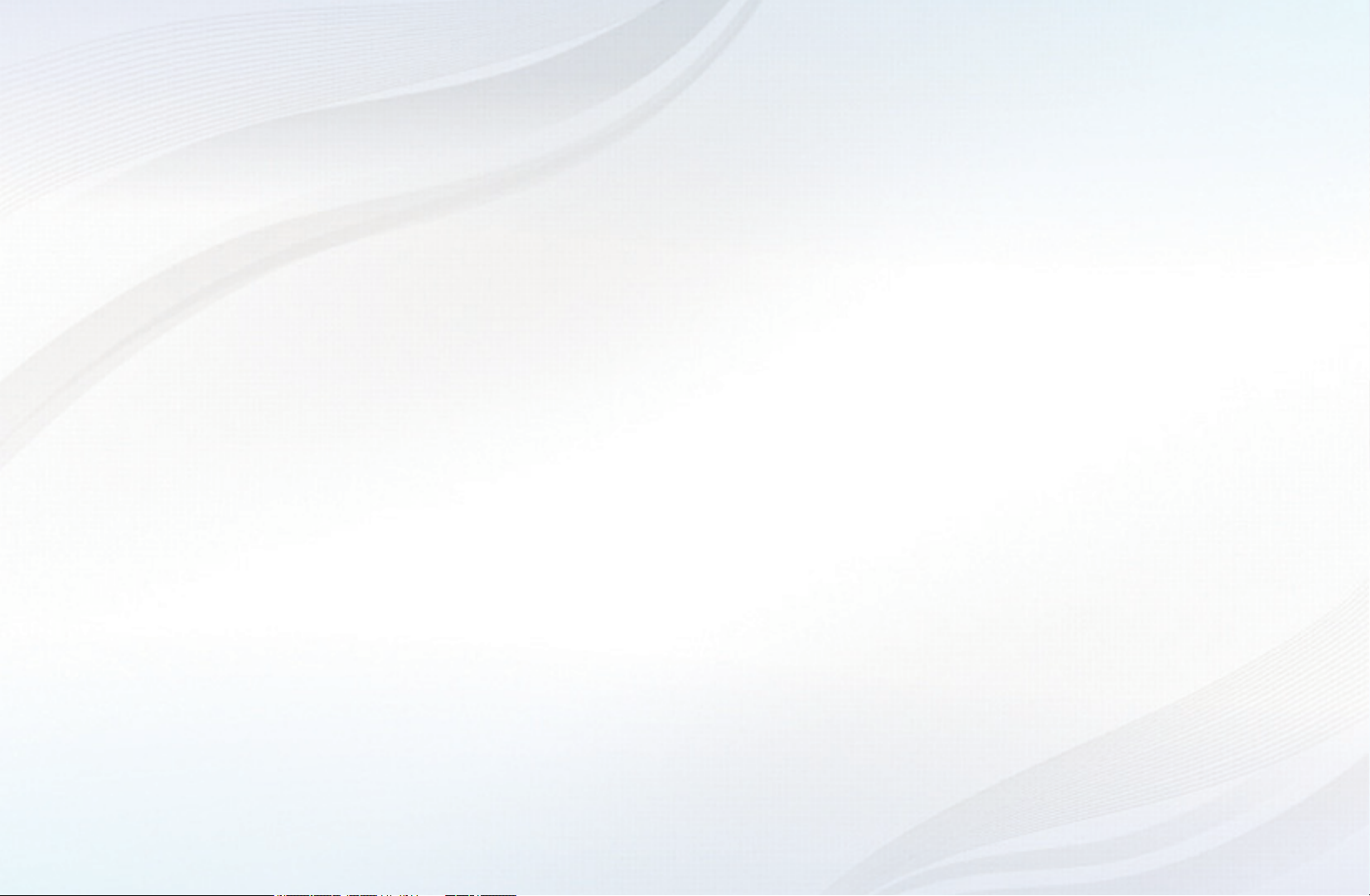
Содержание
Канал
• Использование кнопки INFO
(Текущая и следующая программы) 3
• Использование меню каналов 4
• Использование диспетчера каналов 14
• Сохранение каналов в памяти 20
• Использование списка каналов
(Спутник) 27
• Сохранение каналов в памяти
(спутниковых) 32
• Другие операции 47
Основные операции
• Изменение предварительно
настроенного режима изображения 49
• Настройка параметров изображения 50
• Изменение размера изображения 51
• Изменение параметров изображения 55
• Настройка подключения
телевизора к компьютеру 62
• Изменение предварительно
настроенного режима звучания 66
• Настройка параметров звука 67
Предпочтение
• Подключение к проводной сети 77
• Настройка сети 81
• Подключение к беспроводной сети 88
• Установка времени 112
• Блокировка программ 120
• Решения для экономии
электроэнергии 123
• Картинка в картинке (PIP) 125
• Другие операции 128
• Меню Поддержка 139
Дополнительные операции
• Использование 3D-функции 147
• О программе AllShare™ 159
• Настройка AllShare™ 161
• Настройка Anynet+ 165
• Anynet+ 167
• Переключение между устройствами,
поддерживающими функцию Anynet+ 172
• Использование
цифрового аудиовыхода 174
• Устранение неполадок в устройствах с
поддержкой Anynet+ 176
• Использование функции
“Мое содержимое” 179
• Подключение устройства USB 180
• Элементы, отображаемые на экране 185
• Видео 186
• Музыка 192
• Фотографии 195
• Мое содержимое
– дополнительные функции 197
Прочее
• Функция Телетекст 201
• Устранение неполадок 206
• Подключение через
гнездо common interface 217
• Замок Kensington
для защиты от краж 220
• Лицензия 222
Page 3
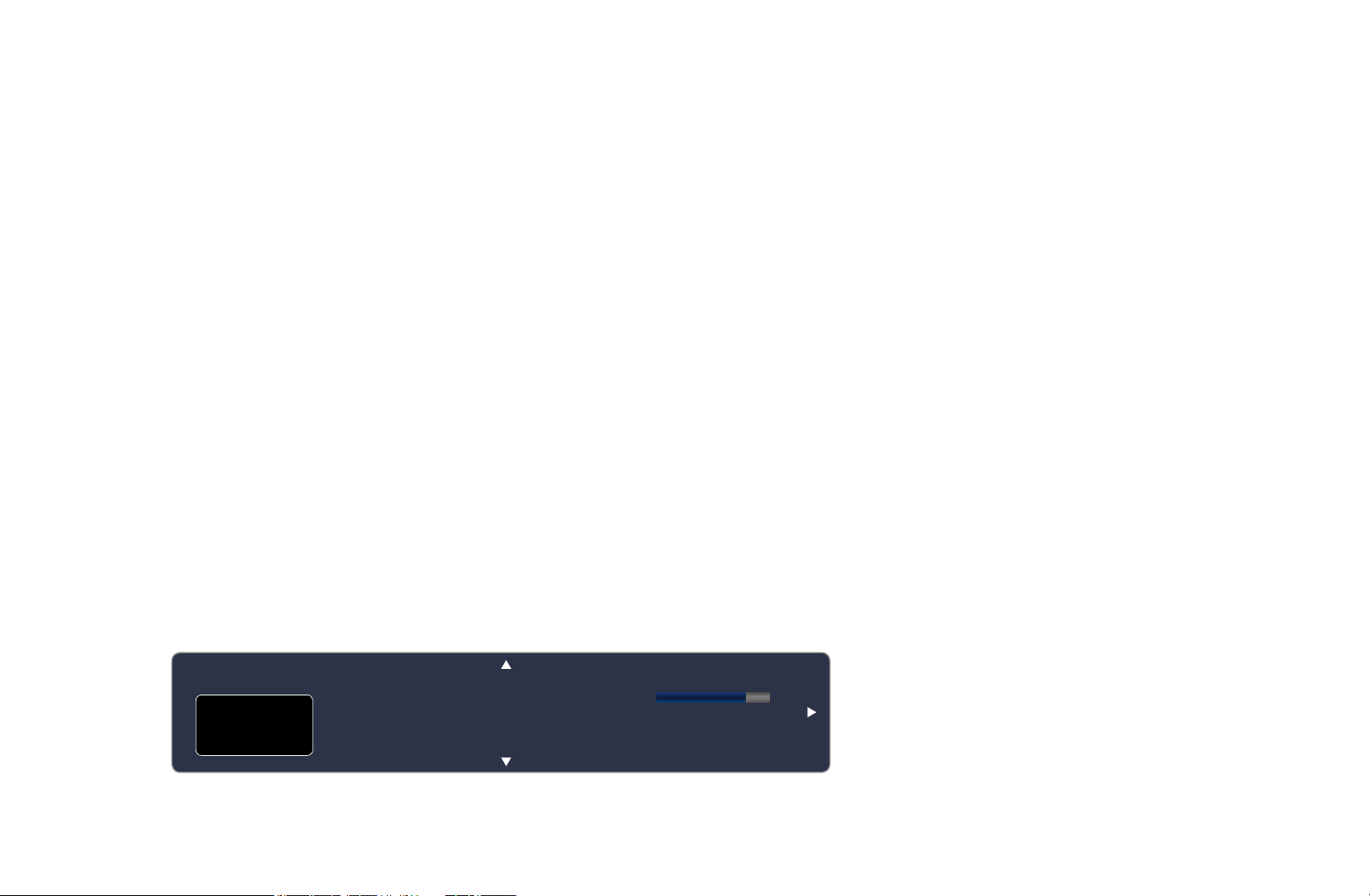
Канал
❑Использование кнопки INFO (Текущая и следующая программы)
На дисплее отображается номер текущего канала и состояние некоторых настроек аудио
и видео.
В окне текущей и следующей программы отображаются ежедневно обновляемые
сведения о телепрограммах, идущих на всех каналах в определенное время.
Чтобы найти нужную программу на текущем канале, воспользуйтесь кнопками l, r.
●
Чтобы просмотреть информацию по другим каналам, воспользуйтесь кнопками u, d.
●
Если необходимо перейти на выбранный канал, нажмите кнопку ENTER
abc1
DTV-ант.
15
Life On Venus Avenue
,
Без классификации
No Detaild Information
18:00 ~ 6:00
18:11 Чт 6 Янв
a Информация
Русский
E
.
▶
Page 4

❑Использование меню каналов
O
MENU
Нажмите кнопку CONTENT, чтобы выбрать Просмотр ТВ, а затем выберите меню,
которое необходимо использовать. Отобразятся все экраны.
◀ ▶
→ Поддержка → Дом. стр. содержим. → ENTER
m
Просмотр ТВ
Гид
Диспетчер расписания
Список каналов
Диспетчер каналов
E
Мое содержимое Источник
● Представленное здесь изображение может отличаться в
зависимости от модели устройства.
Русский
Page 5
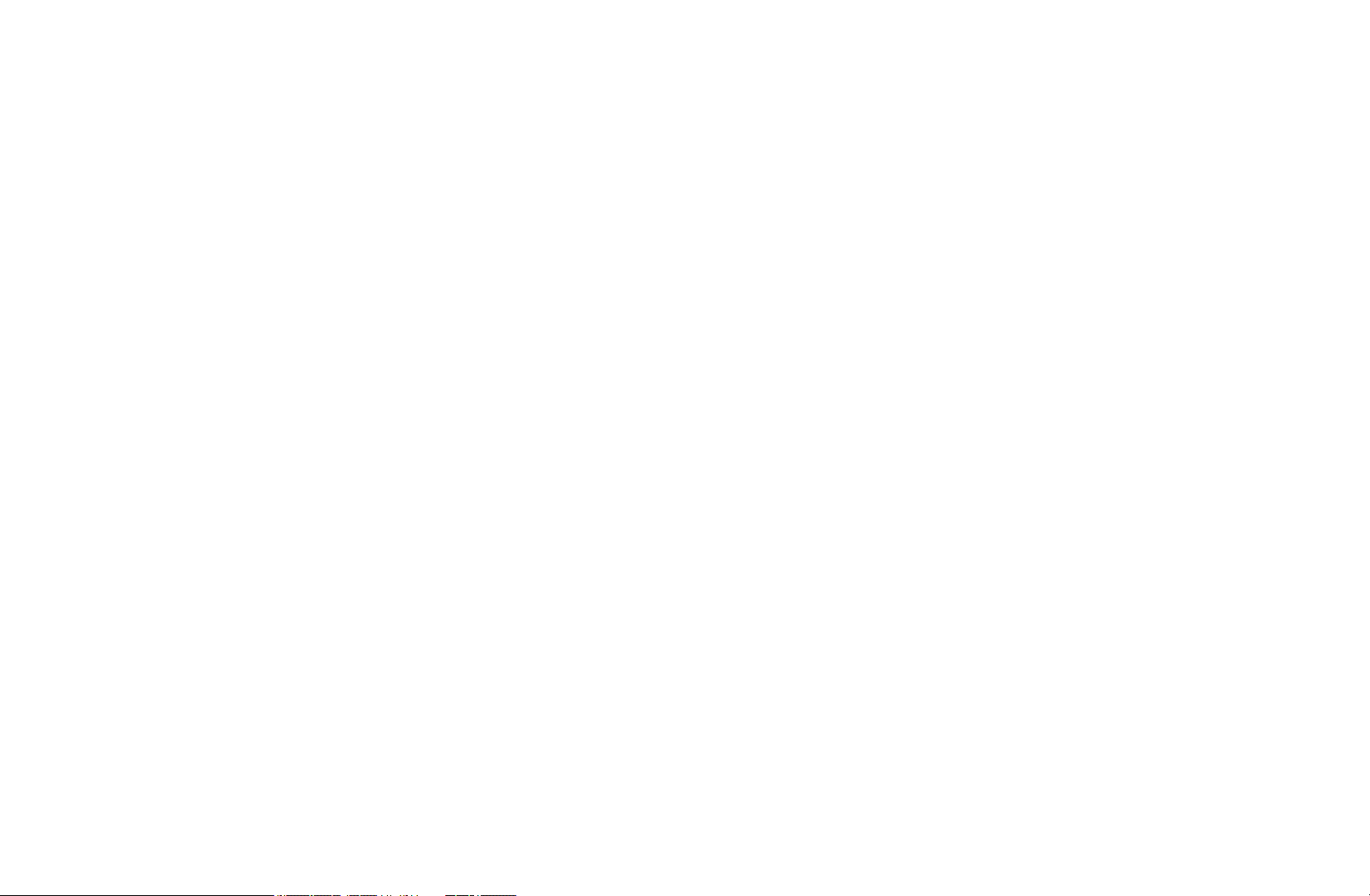
■Гид
Сведения о программах в электронном телегиде (EPG) предоставляются вещательными
компаниями.
Используя программу телепередач, составленную вещательной компанией, можно
заранее выбрать программы для просмотра, чтобы в указанное время телевизор
автоматически переключился на нужный канал. В зависимости от от состояния канала
сведения о программах могут быть устаревшими или не отображаться вовсе.
◀ ▶
Русский
Page 6
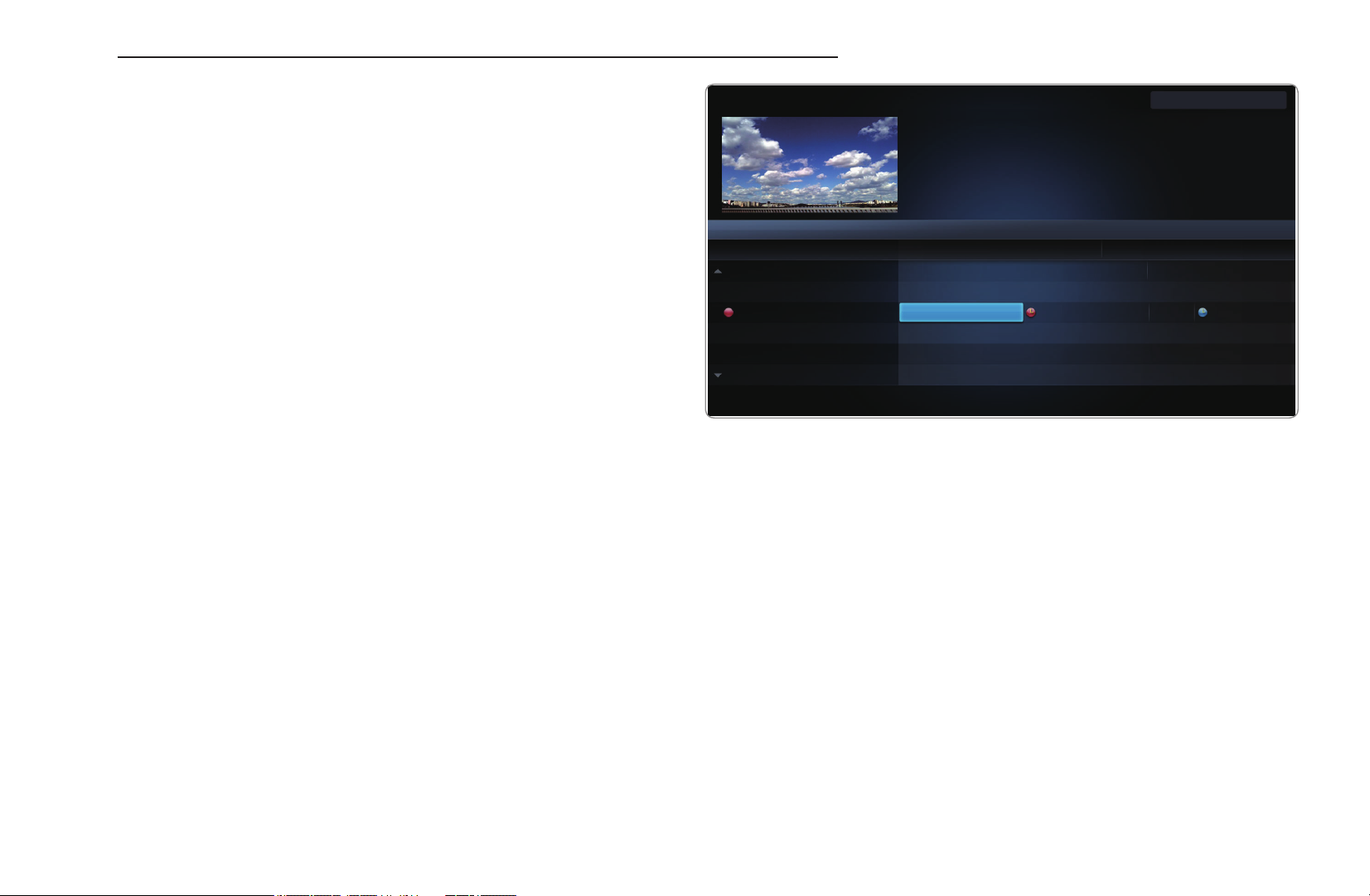
Использование функции просмотра каналов
Красный (Дисп. расп): Отображение
a
экрана Диспетчер расписания.
Зеленый (-24 часа): Просмотр списка
b
программ, которые будут транслироваться
в ближайшие 24 часа.
Желтый (+24 часа): просмотр списка
{
программ, которые будут транслироваться
Гид
Просм. канал. - Все каналы
Сегодня 16:00 16:30 17:00 17:30
04 Globo HD
05 DiscoveryH&L
06 TV GloboSD
07 price-drop.tv
08 QVC
09 R4DTT
a
DTV Антенна 05.1 Globo HD
TELA QUENTE (HD)
10:05 pm - 12:10 pm
10
DESVENTURAS EM SERIE (HD)
American Chopper
Programmes resume at 06:00
Home and...
Нет информации
QVC Selection
Нет информации
ДДДД. Mgr { +24 ДДДД } ДДД.ДДД. ; ДДДДДДДДДД k ДДДДДДДД E ДДДДДДДД
16:02 Вт 19 Июл
Tine Team
Fiv...Нет информации Dark Angel
через 24 часа.
◀ ▶
● Представленное здесь изображение может
отличаться в зависимости от модели устройства.
Русский
Page 7
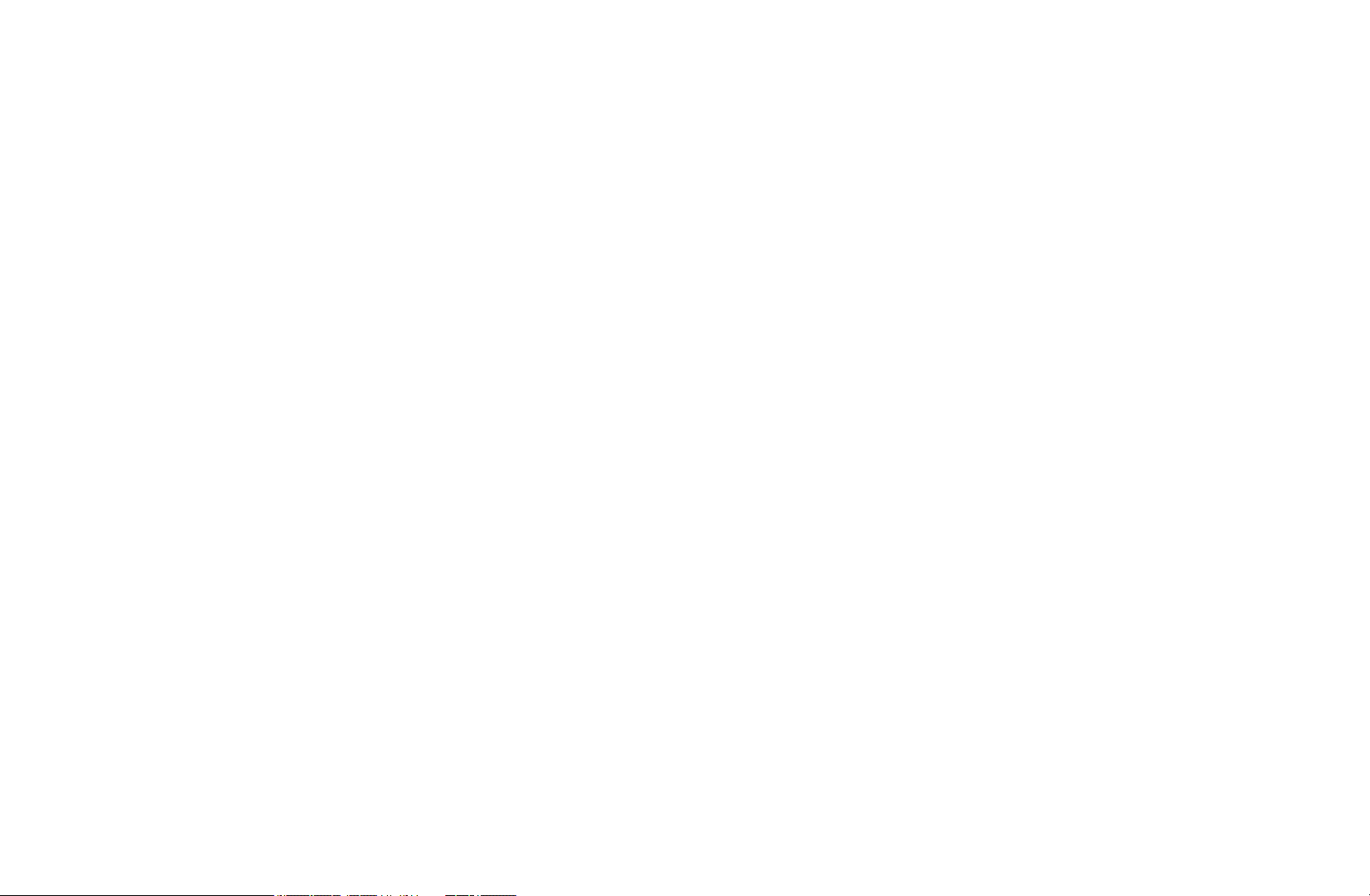
Синий (Реж.кан.): выбор типа каналов, которые будут отображаться в окне “Просм.
}
канал.”.
Информация: просмотр сведений о выбранной программе.
;
Страница: переход к предыдущей или следующей странице.
k
Просмотр / Расписание: если выбрана текущая программа, она начинает
E
воспроизводиться. / если выбрана следующая программа, ее можно зарезервировать.
◀ ▶
Русский
Page 8
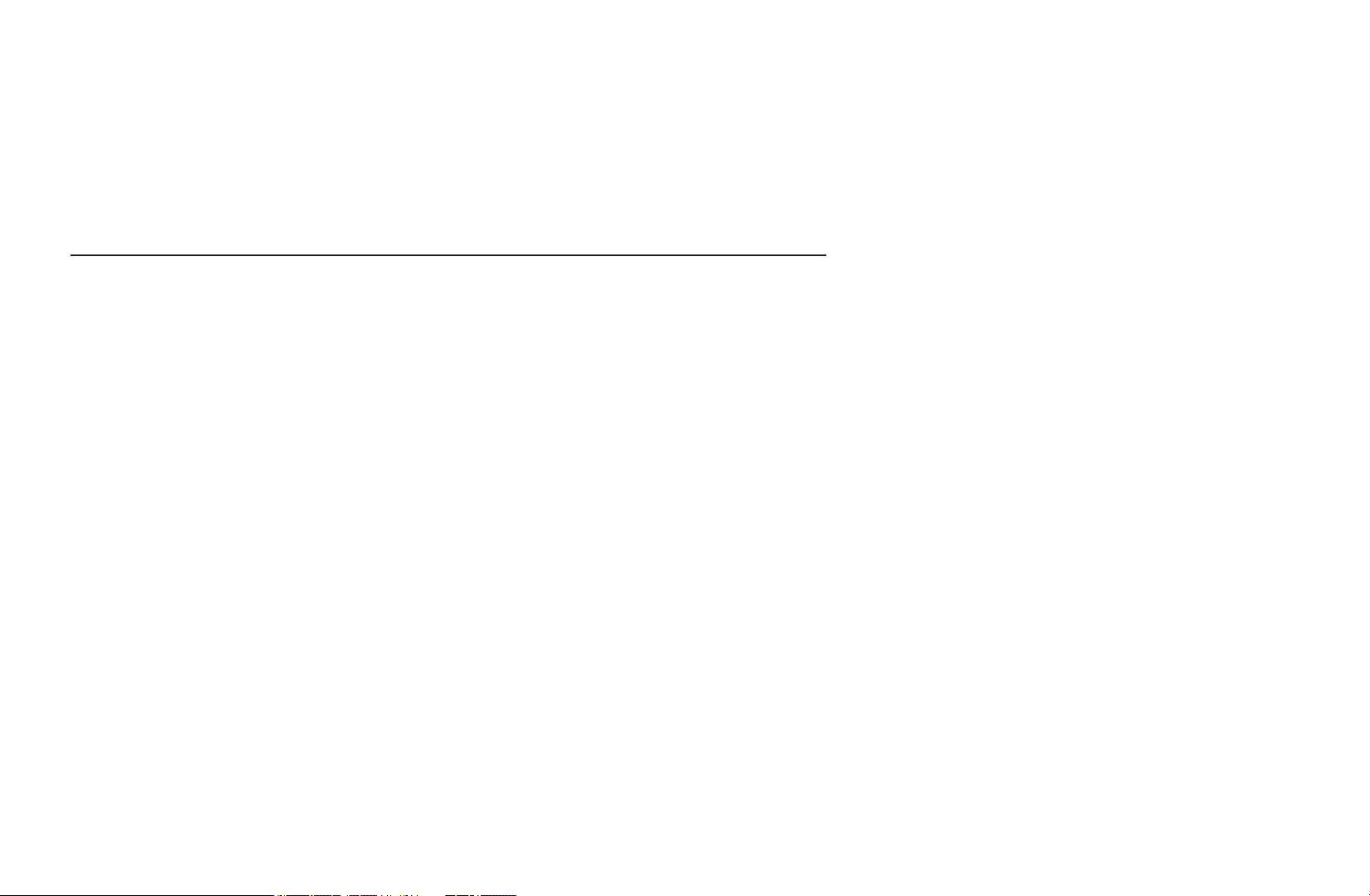
■Диспетчер расписания
O
CONTENT → Диспетчер расписания → ENTER
Можно просматривать, изменять или удалять каналы, сохраненные для просмотра.
E
Использование функции Просмотр по таймеру
Можно настроить автоматическое включение нужного канала в заданное время. Сначала
необходимо настроить текущее время.
1. Нажмите кнопку ENTER
◀ ▶
2. Нажмите кнопку ENTER
Просмотр по таймеру.
, чтобы выбрать Диспетчер расписания.
E
, чтобы добавить ручное резервирование. Появится экран
E
Русский
Page 9
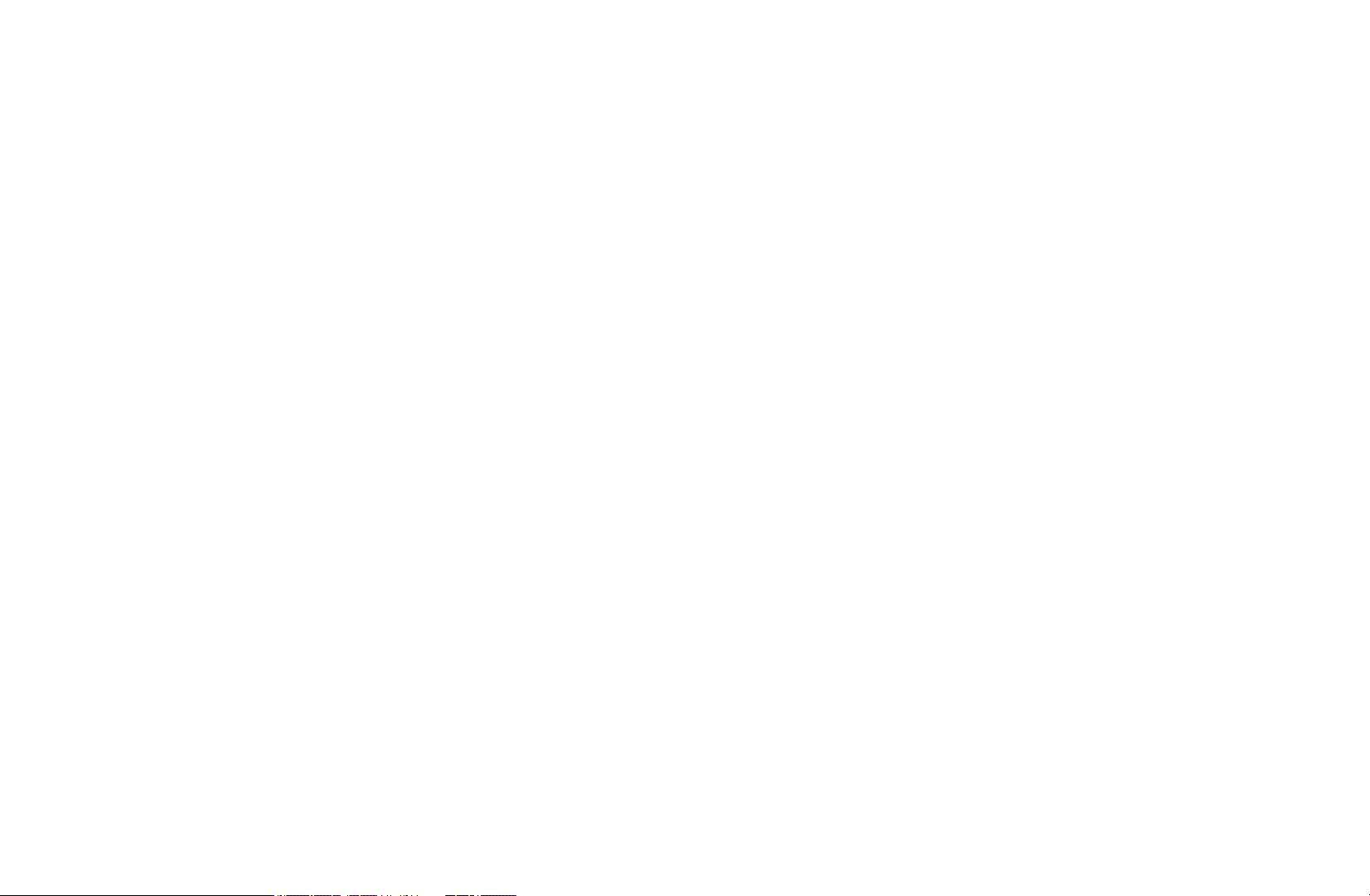
3. С помощью кнопок l / r /
Дата или Время начала.
Антенна: выберите необходимый источник сигнала телевещания.
●
Канал: выберите нужный канал.
●
Повтор: по своему усмотрению выберите одно из значений – Один раз, Ручной, Сб-
●
Вс, Пн-Пт или Ежедневно. Если выбрано значение Ручной, можно задать конкретный
день включения данной функции.
N
Метка
Дата: можно установить нужную дату.
◀ ▶
●
N
Этот параметр доступен при выборе значения Один раз для параметра Повтор.
указывает на то, что дата выбрана.
c
u / d
задайте значения параметров Антенна, Канал, Повтор,
Русский
Page 10
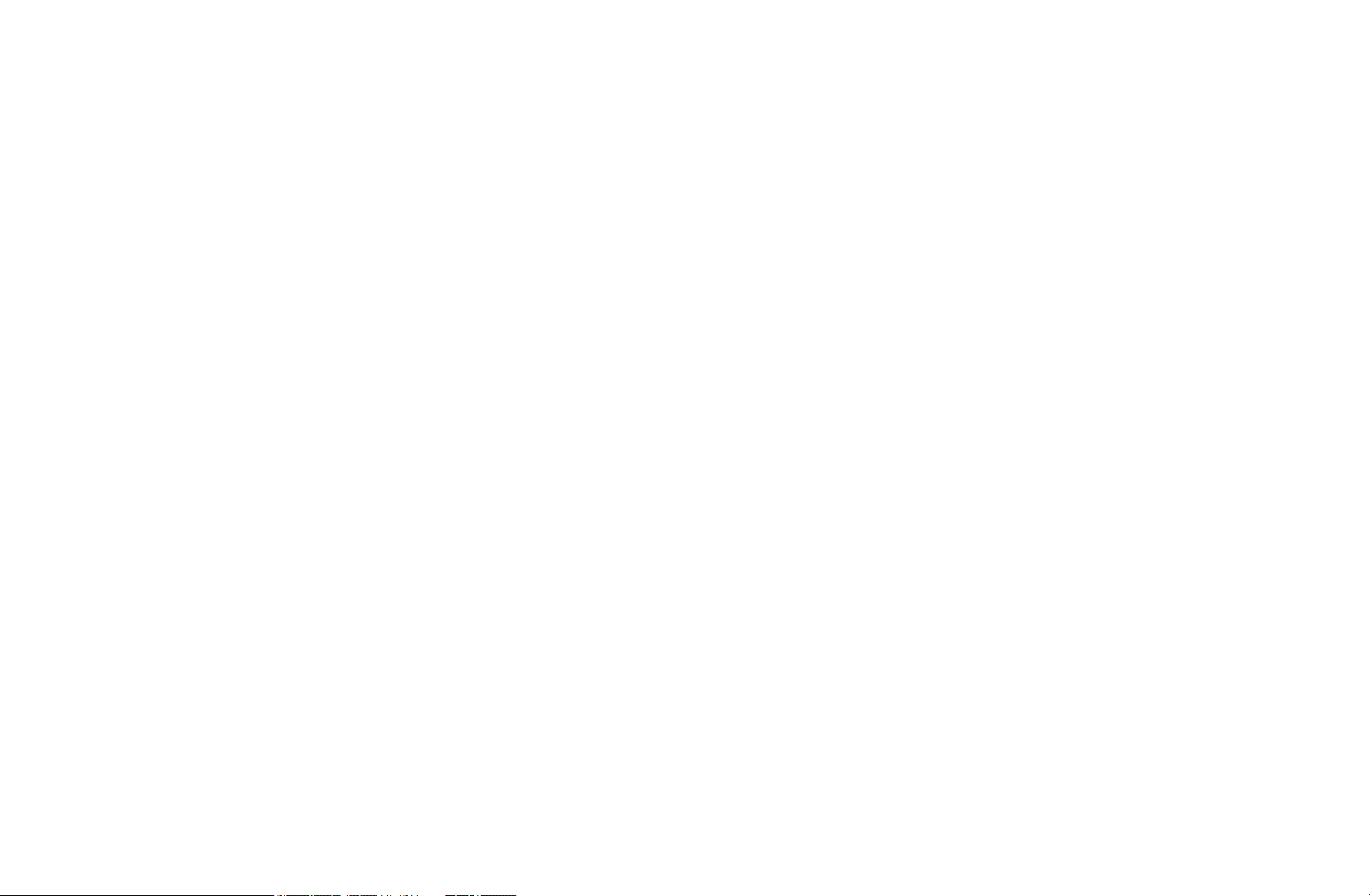
Время начала: можно установить нужное время начала.
●
N
Нажмите кнопку INFO для перехода на экран Подробные сведения. На экране
Подробные сведения можно изменить или отменить резервирование.
Отмена расписаний: отмена программы, запланированной для просмотра.
●
Правка: изменение программы, запланированной для просмотра.
●
Возврат: возврат к предыдущему экрану.
●
◀ ▶
Русский
Page 11

■Список каналов
Можно просмотреть все найденные каналы.
O
При нажатии кнопки CH LIST на пульте
дистанционного управления сразу отобразится
экран Список каналов.
O
Использование функциональных кнопок при
работе с экраном Список каналов.
●
Красная кнопка (Антенна): выберите
a
необходимый источник сигнала телевещания.
Список каналов
Все
6 M6
9 W9
W9 MUSIC
11 NT1
800 24H TVE
801 arte
802 ATV
803 BBC
804 BBC
805 BBC
Антенна
● Представленное здесь изображение может
отличаться в зависимости от модели
устройства.
Антенна { Просм.прогр. L Реж. кан. E Просмотр k Страница
a
◀ ▶
N
Параметр может отличаться в зависимости от
страны.
●
Желтая кнопка (Просм.прогр. / Просм.канал.): отображение программы при
{
выборе цифрового канала. Возврат к экрану просмотра каналов.
Русский
Page 12
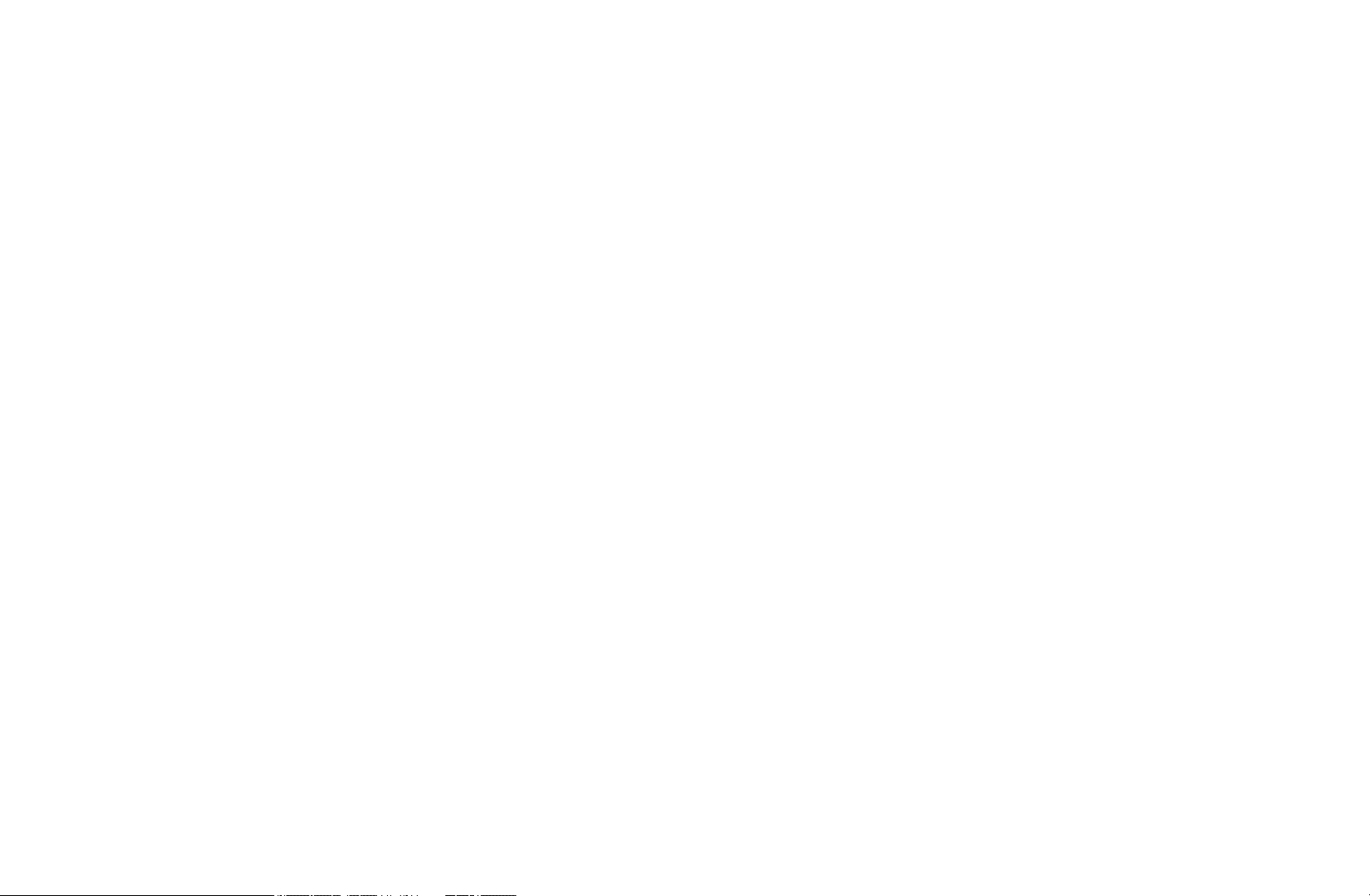
●
N
Реж.кан. / Канал: переход к типу каналов, которые необходимо отобразить на
l r
экране Список каналов / Переключение каналов.
Параметр может отличаться в зависимости от страны.
●
●
Просмотр / Информация: просмотр выбранных каналов / просмотр сведений о
E
выбранной программе.
Страница: переход к предыдущей или следующей странице.
k
◀ ▶
Русский
Page 13

Использование функции “Просм. по тайм.” в списке каналов (только для
цифровых каналов)
Если параметр Просмотр по таймеру задан на экране Список каналов, программу можно
настроить только в режиме Просм.прогр..
1. Нажмите кнопку CH LIST, чтобы выбрать нужный цифровой канал.
2. Нажмите кнопку { (Просм.прогр.).
3. С помощью кнопок
4. Выберите пункт Просм. по тайм., затем нажмите кнопку ENTER
u / d
выберите нужную программу, затем нажмите
.
E
Информация.
E
◀ ▶
N
Если требуется отменить Просм. по тайм., выполните шаги с 1 по 3. Выберите пункт
Отмена расписаний.
Русский
Page 14
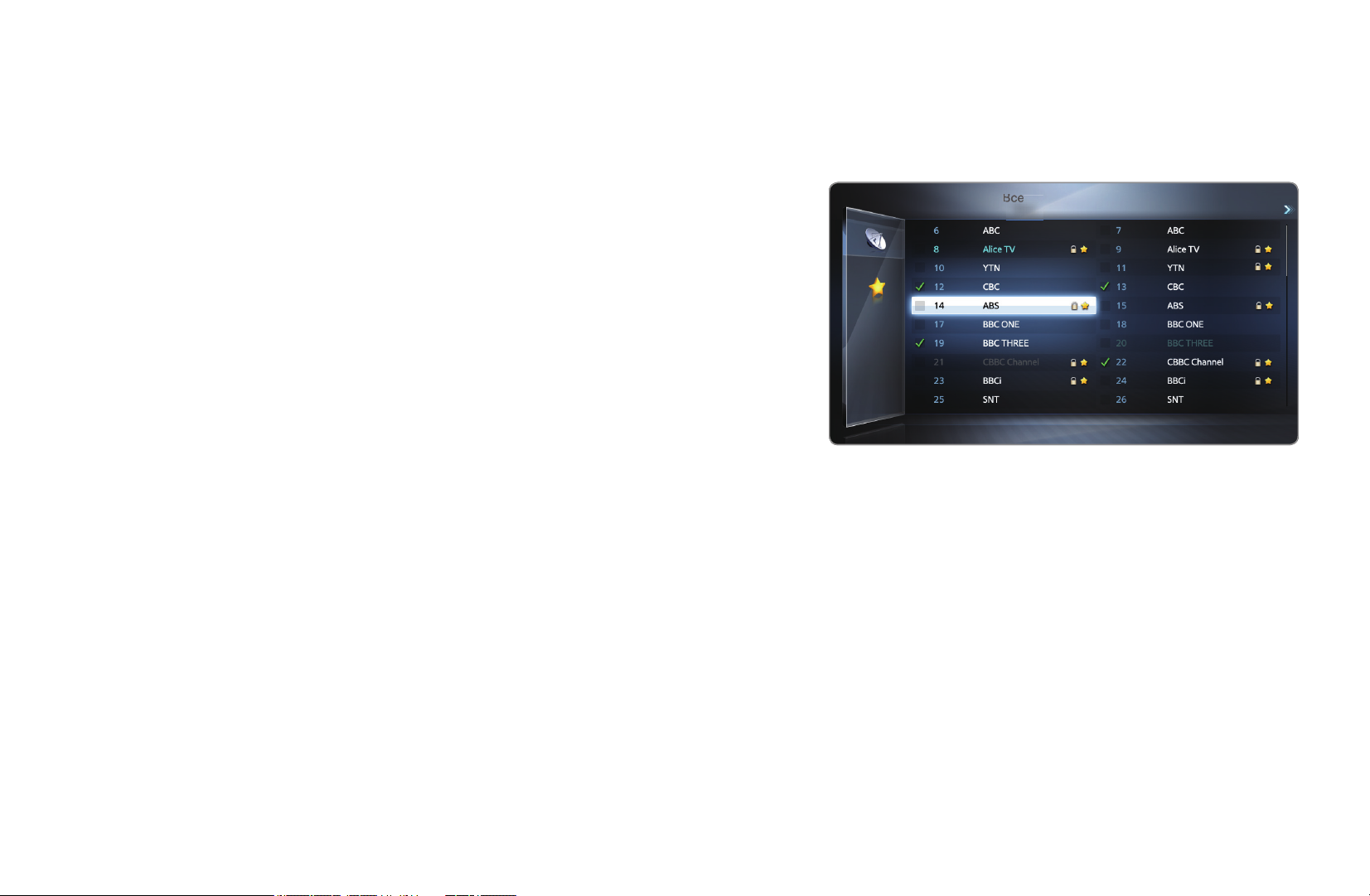
❑Использование диспетчера каналов
■Диспетчер каналов
O
CONTENT → Диспетчер каналов → ENTER
Изменение избранного канала и настройка каналов
с помощью параметров Удалить, Отменить все
или Выбрать все. Можно изменять названия
только аналоговых каналов.
E
Диспетчер каналов
Антенна
Все
Антенна } Сортиров. k Страница E Выбор T Сервис R Возврат
a
Выбранные элем-ты: 4 Номер канала
2/3 Страница
◀ ▶
● Представленное здесь изображение может
отличаться в зависимости от модели
устройства.
Русский
Page 15
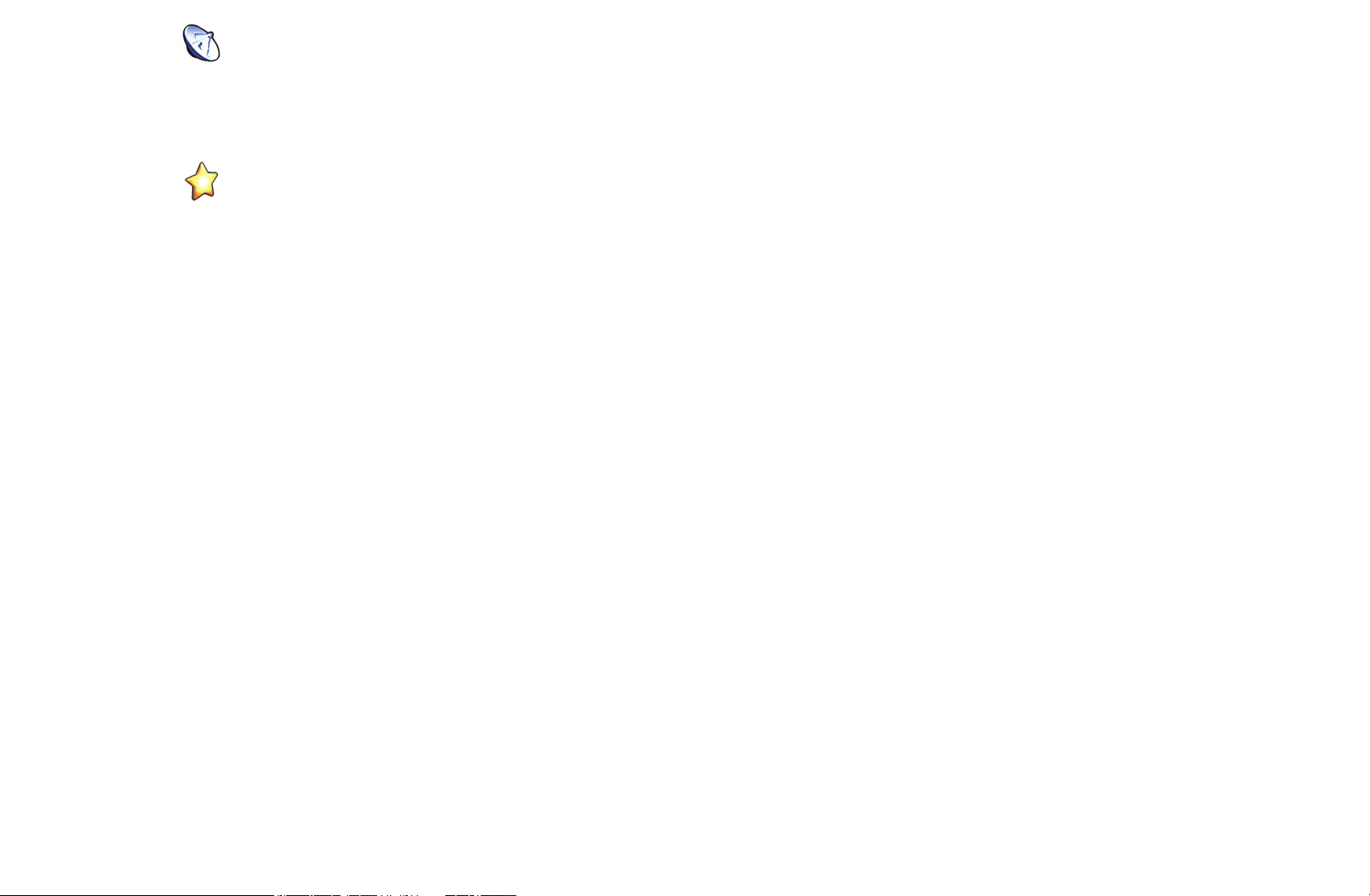
●
(
Изменение настроек антенны или каналов с помощью меню в правом верхнем углу
экрана.
●
(
N
Использование цветных кнопок в окне Диспетчер каналов
) Каналы: Выбор канала в списке Все, ТВ, Радио, Данные/др. и Аналоговые.
) Избранное 1-5: отображение избранных каналов.
●
●
Красная кнопка (Антенна): выберите необходимый источник сигнала
a
телевещания.
Синяя кнопка (Сортиров.): сортировка списка по номеру или имени.
}
◀ ▶
Русский
Page 16
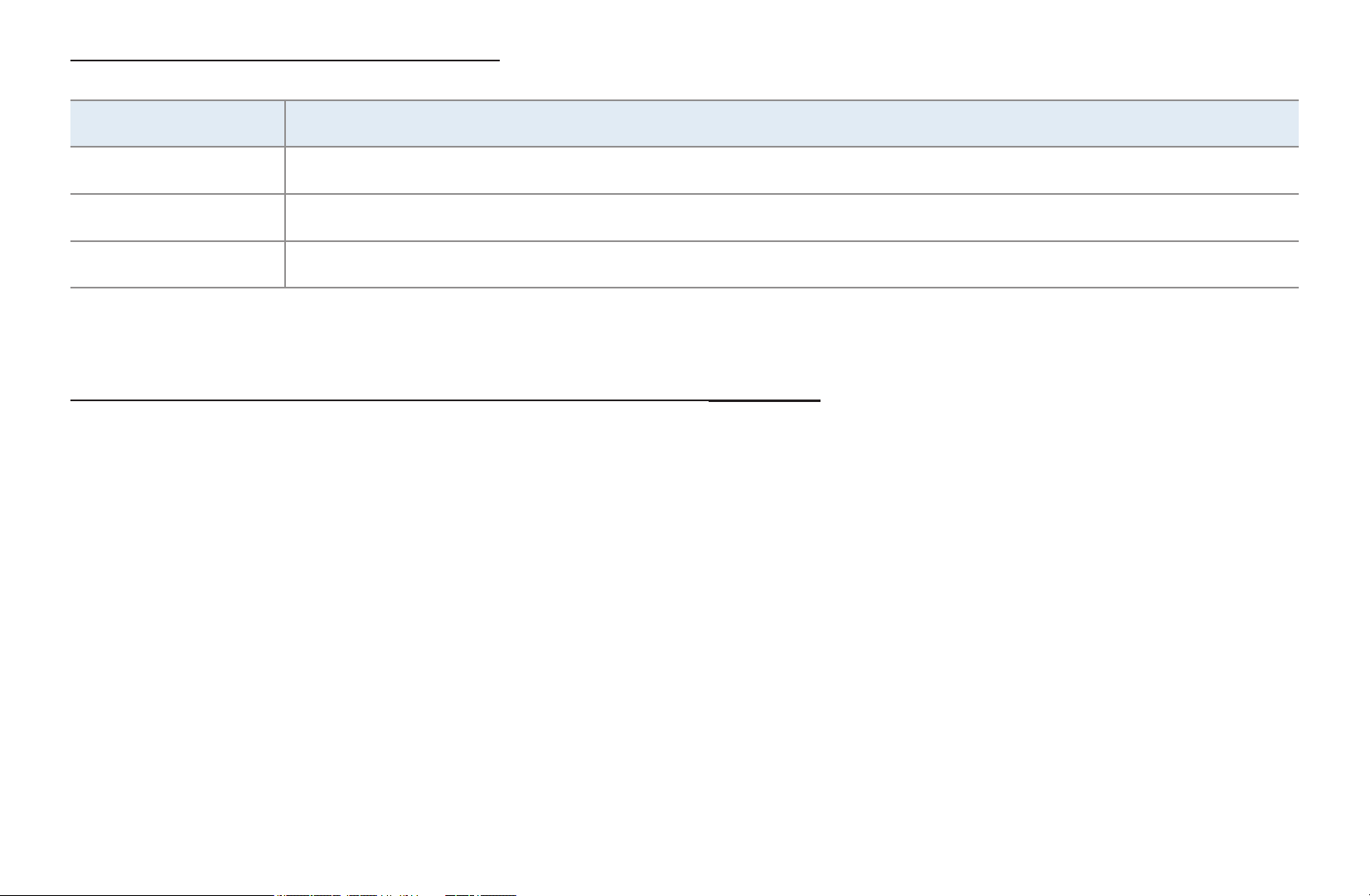
Значки состояния каналов
Значок Значение
a
c
F
Меню параметров диспетчера каналов
◀ ▶
Настройте все каналы с помощью меню параметров Диспетчер каналов (Просмотр,
Добавить в избранное / Изм. избранное, Блок. / разблок., Изменение имени канала,
Изм. номера канала, Удалить, Выбрать все / Отменить все). Набор элементов в меню
параметров может варьироваться в зависимости от состояния канала.
Аналоговый канал.
Выбранный канал.
Канал, добавленный в список избранных.
t
Русский
Page 17

1. Выберите канал и нажмите кнопку TOOLS.
2. Выберите функ
Просмотр: просмотр выбранного канала.
●
Добавить в избранное / Изм. избранное: указание часто просматриваемых каналов как
●
избранных / обавление или удаление канала в списке Избранное 1-5.
1. Выберите Добавить в избранное / Изм. избранное, а затем нажмите кнопку
ENTER
N
Если канал уже добавлен в список избранных каналов, будет отображаться
◀ ▶
параметр Изм. избранное.
E
.
ю и измените ее настройки.
ци
Русский
Page 18
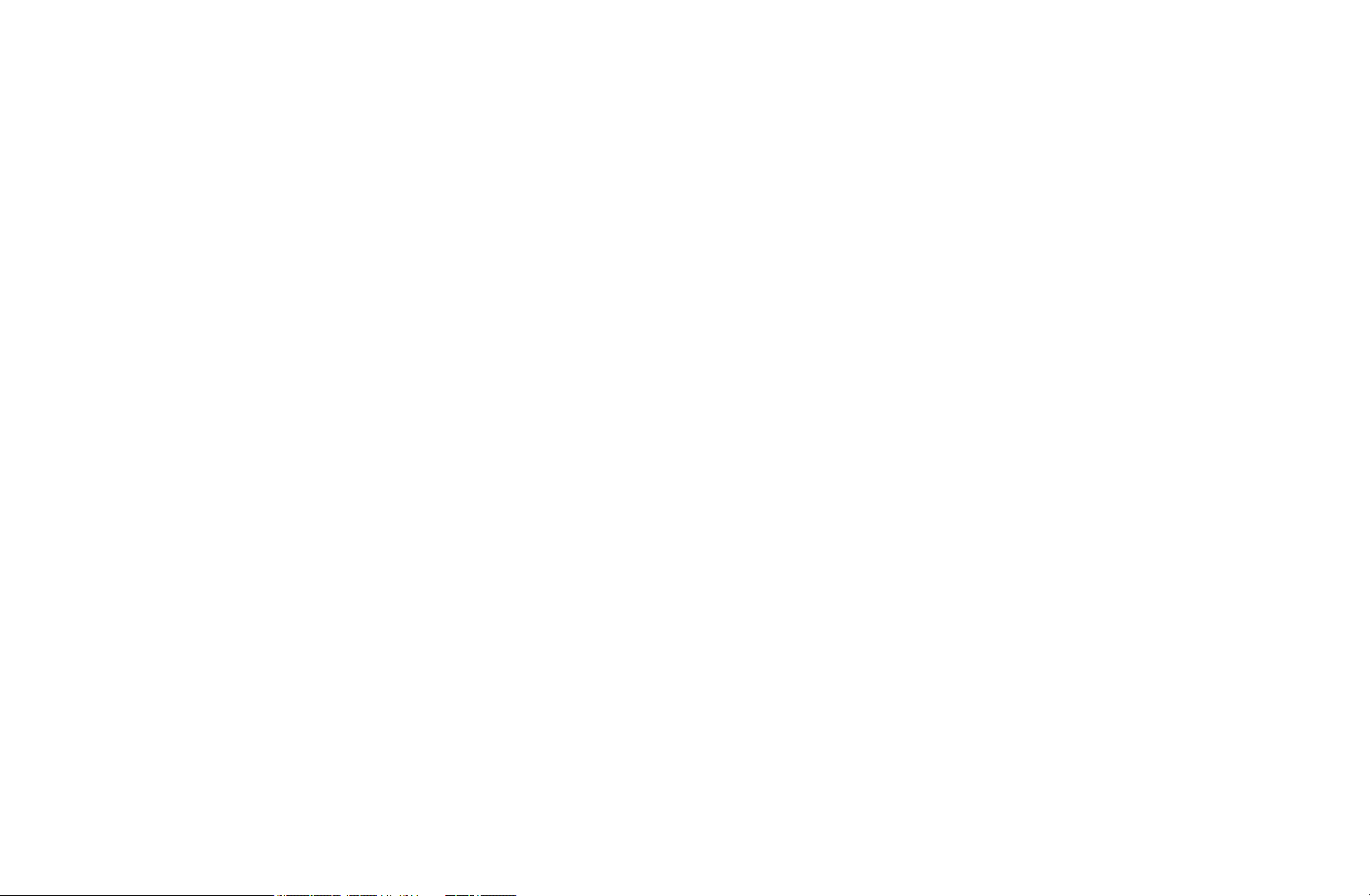
2. Нажмите кнопку ENTER
N
Один избранный канал можно добавить в несколько групп Избранное, входящих в
список Избранное 1-5.
Блок. / Разблок.: заблокированные каналы нельзя выбирать и просматривать.
●
N
Эта функция доступна, только если включен параметр Блокировка канала.
для выбора Избранное 1-5, затем нажмите кнопку OK.
E
◀ ▶
Русский
Page 19

Изменить название канала (только для аналоговых каналов): присвоение каналу нового
●
имени.
N
В некоторых регионах эта функция может не поддерживаться.
Изм. номера канала (только для цифровых каналов): ввод нового номера с помощью
●
цифровых кнопок.
N
В некоторых регионах эта функция может не поддерживаться.
Удалить: удаление канала, чтобы отобразить необходимые каналы.
●
Выбрать все: выбор всех каналов в списке каналов.
●
◀ ▶
Русский
Page 20
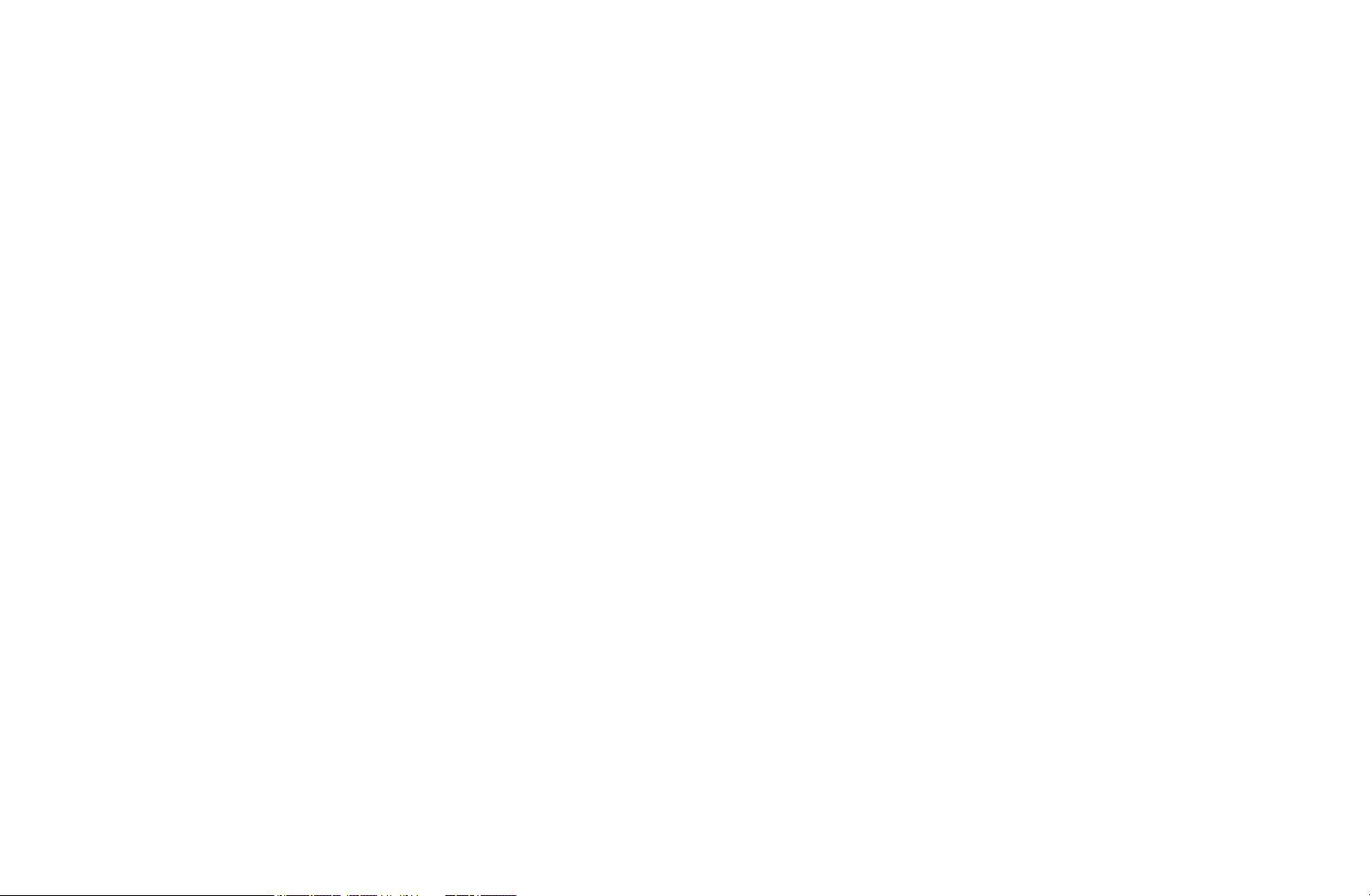
❑Сохранение каналов в памяти
O
MENU
→ Канал → ENTER
m
E
■Антенна
N
Параметр может отличаться в зависимости от страны.
Для сохранения в памяти доступных каналов сначала следует указать тип источника
сигнала, подключенного к телевизору.
t
◀ ▶
Русский
Page 21

■Страна (зависит от страны)
N
Появится окно ввода PIN-кода. Введите 4-значный PIN-код.
N
Выберите свою страну, чтобы телевизор смог правильно выполнить автоматическую
настройку каналов вещания.
Цифровой канал: изменение страны для приема цифровых каналов.
●
Аналоговый канал: изменение страны для приема аналоговых каналов.
●
■Автонастройка
N
◀ ▶
Автоматически присвоенные номера программ могут не соответствовать реальным
или желаемым номерам. Если канал заблокирован с помощью функции Блокировка
канала, отобразится окно ввода PIN-кода.
Русский
Page 22
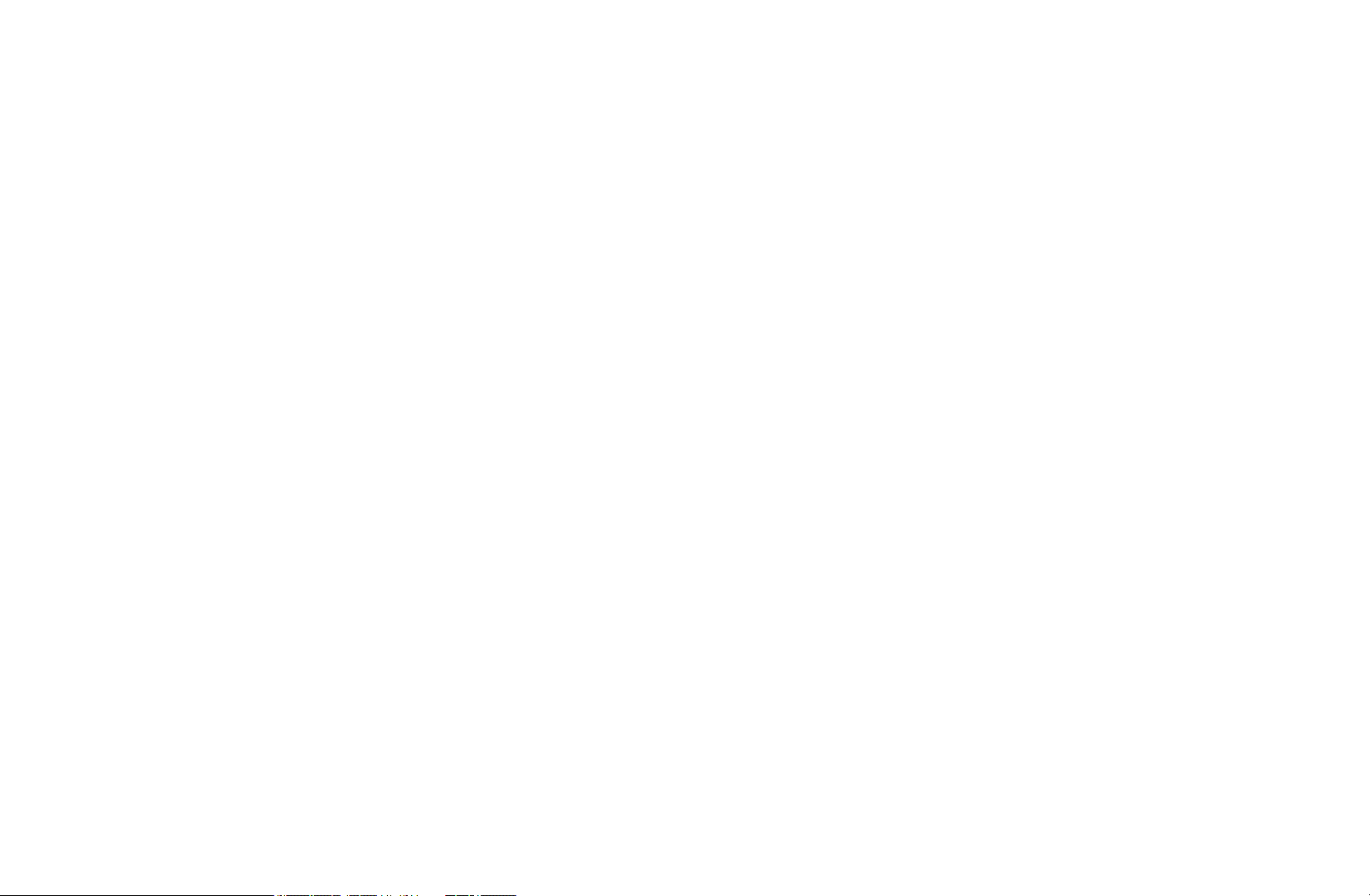
Источник сигнала: выберите источник сигнала телевещания. Параметр может
●
отличаться в зависимости от страны.
Цифр. и аналог. / Цифровые / Аналоговые: Выберите источник канала для
●
сохранения в памяти. При выборе параметра Кабель → Цифр. и аналог. или
Цифровые: укажите значение для поиска кабельных каналов.
Режим поиска (Полный / Сеть / Быстрый): поиск всех каналов действующих
●
телевизионных станций и сохранение их в память телевизора.
N
При выборе режима Быстрый, параметры Сеть, Идентиф. сети, Частота,
Модуляция, и Скорость передачи можно задать вручную с помощью
◀ ▶
●
соответствующей кнопки на пульте дистанционного управления.
Сеть (Авто / Ручной): выбор в качестве режима настройки Идентиф. cети значения
Авто или Ручной.
Русский
Page 23
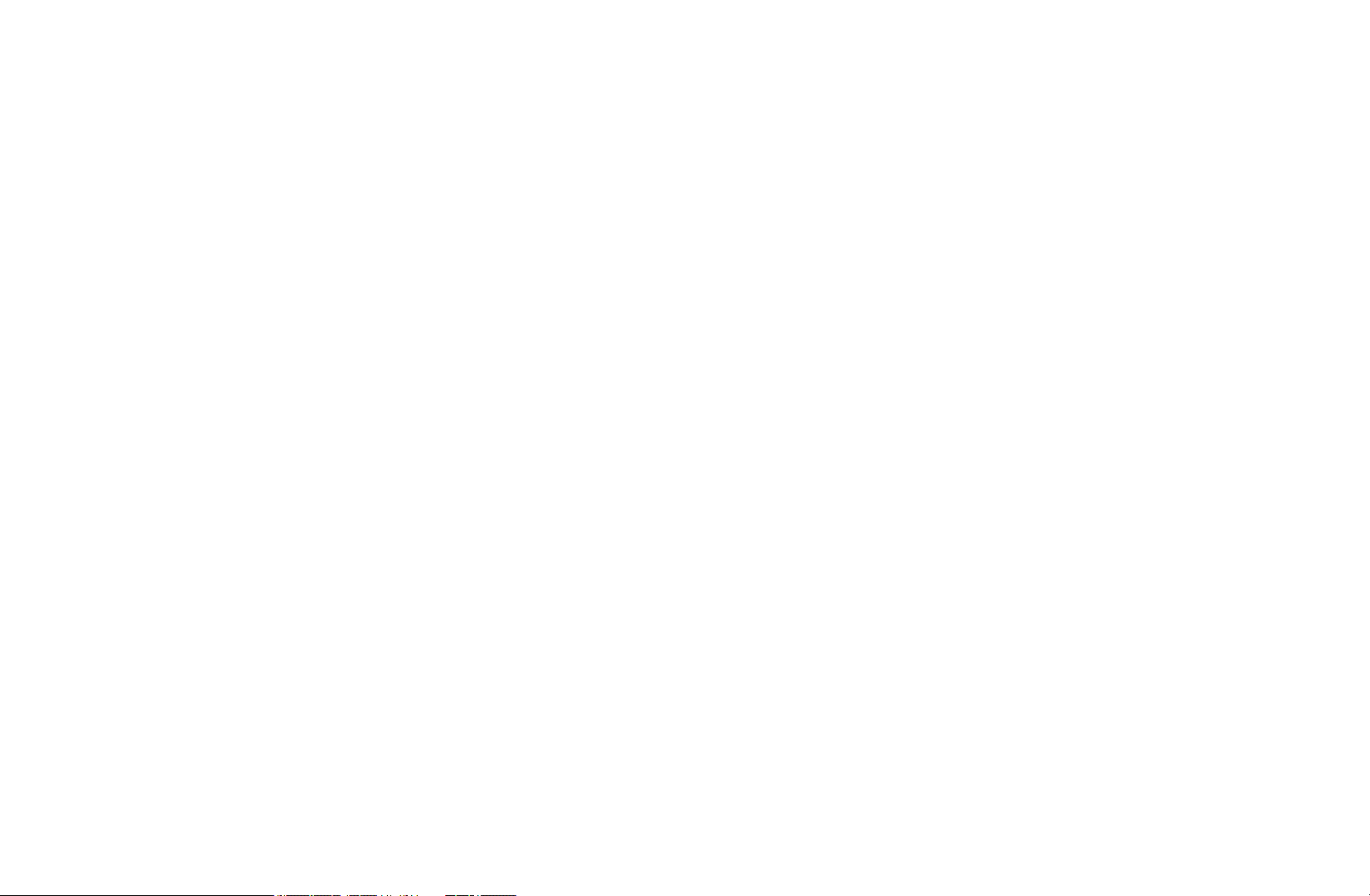
Идентиф. сети: если для параметра Сеть выбрано значение Ручной, можно настроить
●
Идентиф. сети с помощью цифровых кнопок.
Частота: отображение частоты канала (зависит от страны).
●
Модуляция: отображение доступных значений модуляции.
●
Скорость передачи: отображение допустимых значений скорости передачи.
●
■Кабельные параметры поиска
(зависит от страны)
◀ ▶
Установка дополнительных параметров поиска, таких как частота и скорость передачи
символов для поиска кабельной сети.
Русский
Page 24
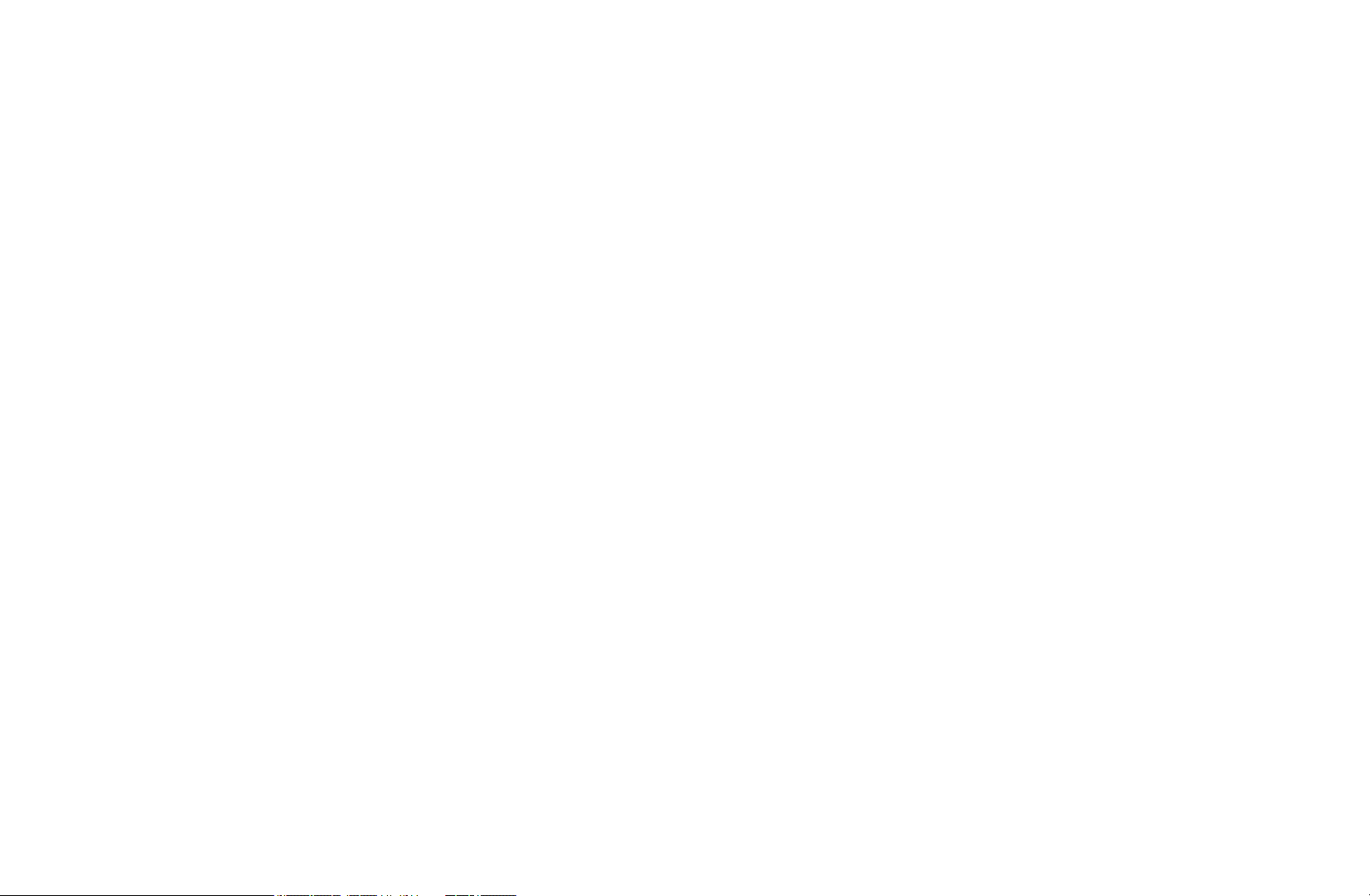
■Настройка вручную
Поиск канала вручную и его сохранение в памяти телевизора.
N
Если канал заблокирован с помощью функции Блокировка канала, отобразится окно
ввода PIN-кода.
Настройка цифровых каналов: поиск цифрового канала.
●
1. Нажмите кнопку a чтобы выбрать параметр Создать.
N
При выборе меню Антенна → Антенна: Канал, Частота, Полоса пропуск.
N
При выборе меню Антенна → Кабель: Частота, Модуляция, Скорость
◀ ▶
передачи
Русский
Page 25
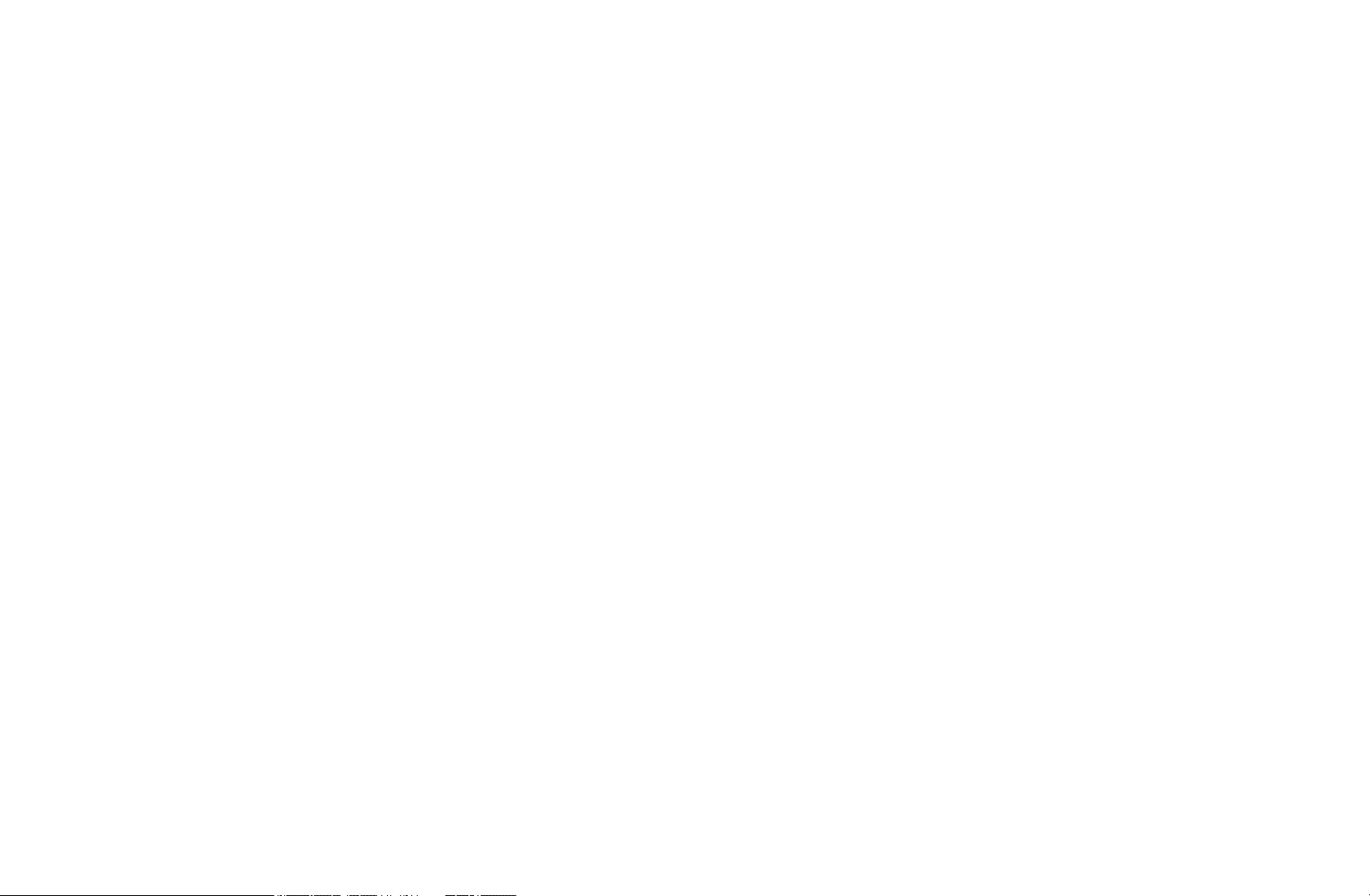
2. Нажмите кнопку d, чтобы выбрать Поиск. После завершения поиска канал будет
обновлен в списке каналов.
Настройка аналоговых каналов: поиск аналогового канала.
●
1. Нажмите кнопку a чтобы выбрать параметр Создать.
2. Задайте параметры Программа, Система цвета, Система звука, Канал и Поиск.
3. Нажмите кнопку d, чтобы выбрать параметр Сохранить. После завершения
поиска канал будет обновлен в списке каналов.
◀ ▶
Русский
Page 26
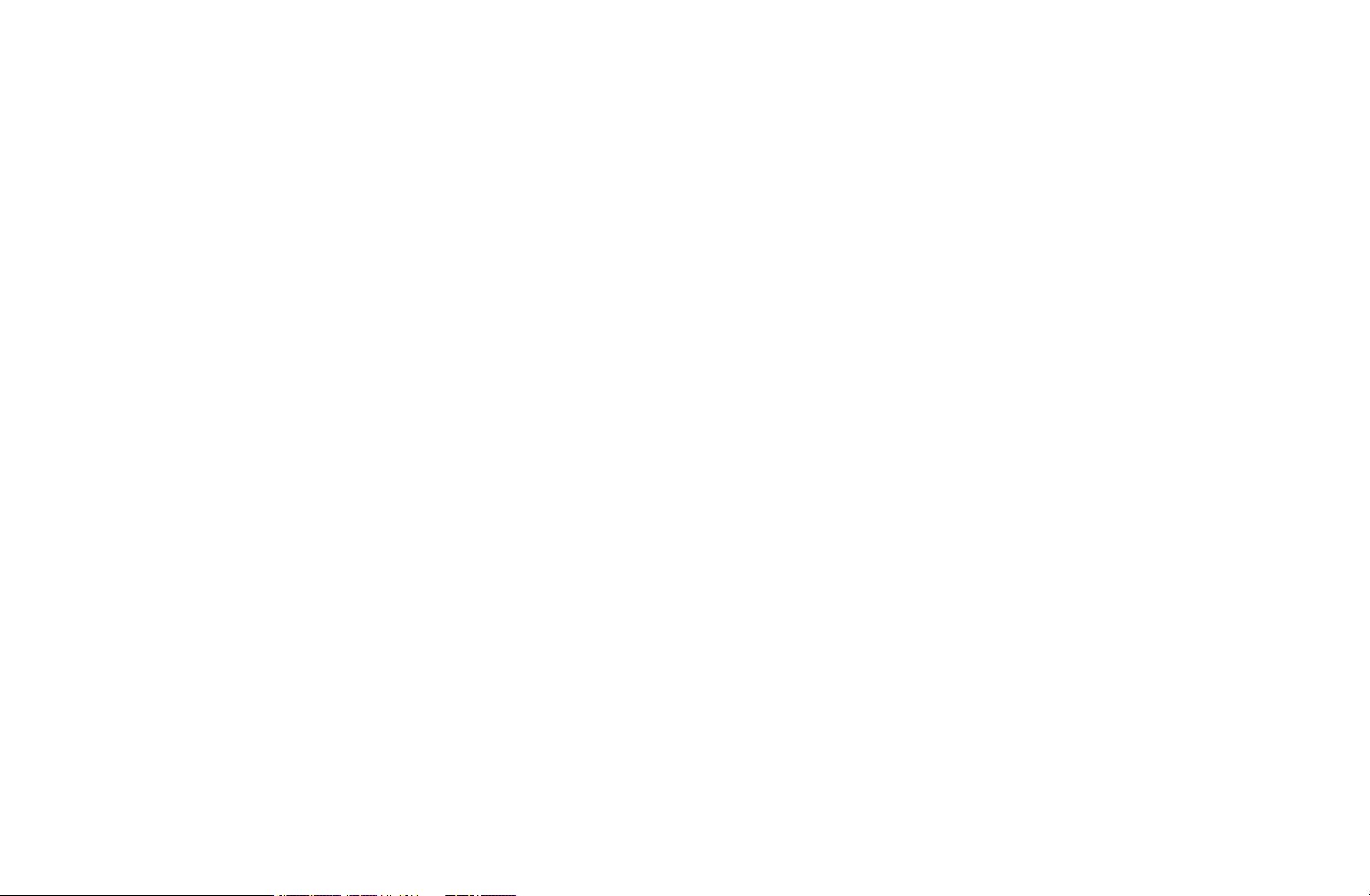
N
Режим каналов
P (режим программы): после настройки всем станциям телевещания в регионе
●
присваиваются номера от P0 до P99. В этом режиме можно выбрать канал, указав
присвоенный ему номер программы.
C (режим канала с антенны) / S (режим кабельного канала): в этих двух режимах
●
можно выбрать канал с антенны или кабельный канал, указав присвоенный ему
номер.
◀ ▶
Русский
Page 27

❑Использование списка каналов (Спутник)
для плазменных телевизоров серии 570
■Диспетчер каналов
O
CONTENT → Диспетчер каналов → ENTER
E
Диспетчер каналов
Все
Выбранные элем-ты: 4 Номер канала
2/3 Страница
Изменение избранного канала и настройка каналов
с помощью параметров Удалить, Отменить все
или Выбрать все. Можно изменять названия
только аналоговых каналов.
◀ ▶
Антенна
● Представленное здесь изображение может
отличаться в зависимости от модели
устройства.
Антенна } Сортиров. k Страница E Выбор T Сервис R Возврат
a
Русский
Page 28
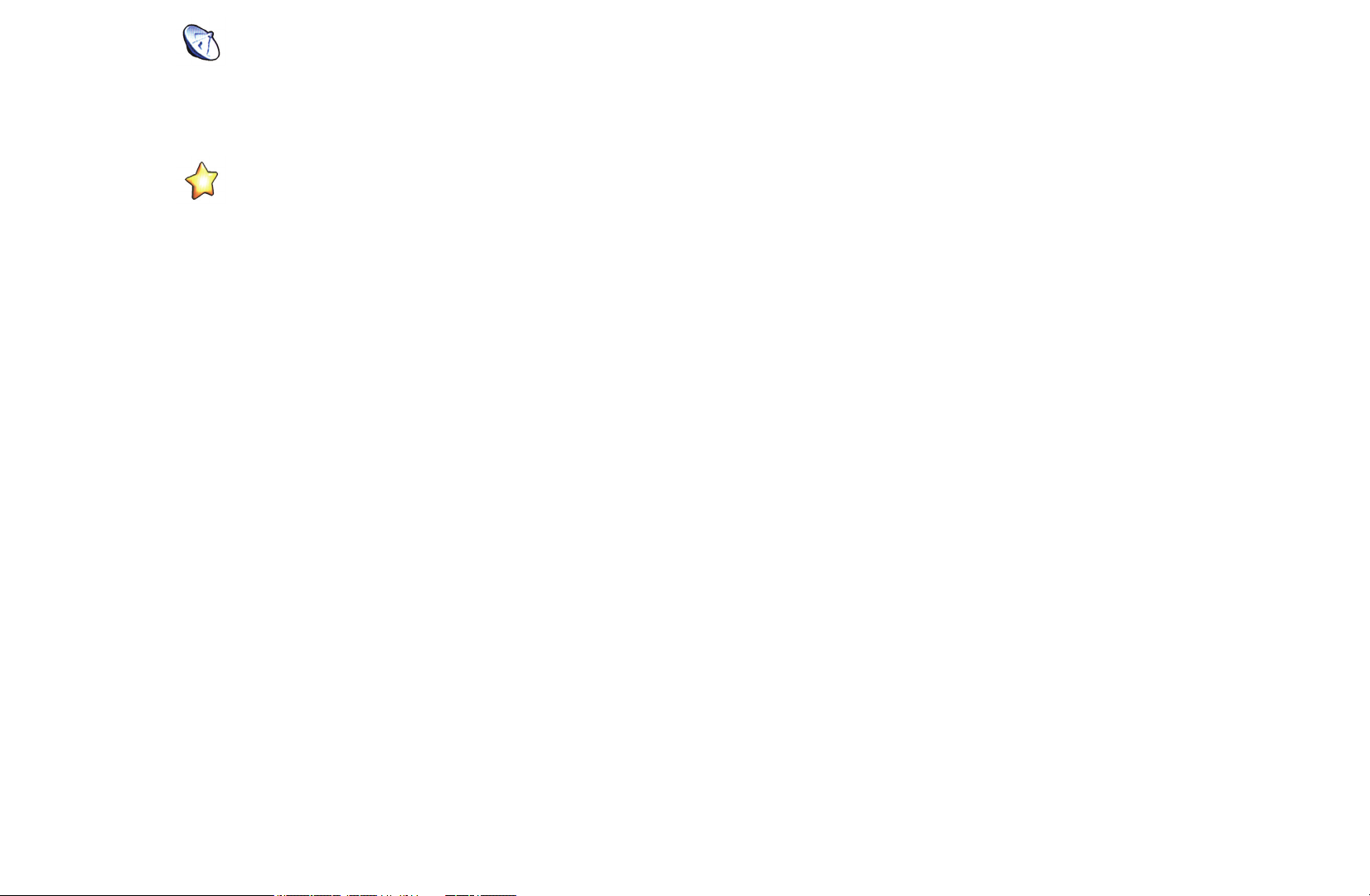
●
(
Изменение настроек антенны или каналов с помощью меню в правом верхнем углу
экрана.
●
(
N
Использование цветных кнопок в окне Диспетчер каналов
) Каналы: Выбор канала в списке Все, ТВ, Радио, Данные/др. и Аналоговые.
) Избранное 1-5: отображение избранных каналов.
●
●
Красная кнопка (Антенна): выберите необходимый источник сигнала
a
телевещания.
Синяя кнопка (Сортиров.): сортировка списка по номеру или имени.
}
◀ ▶
Русский
Page 29

Значки состояния каналов
Значок Значение
a
c
F
Меню параметров диспетчера каналов
◀ ▶
Настройте все каналы с помощью меню параметров Диспетчер каналов (Просмотр,
Добавить в избранное / Изм. избранное, Блок. / разблок., Изменение имени канала,
Изм. номера канала, Удалить, Выбрать все / Отменить все). Набор элементов в меню
параметров может варьироваться в зависимости от состояния канала.
Аналоговый канал.
Выбранный канал.
Канал, добавленный в список избранных.
t
Русский
Page 30

1. Выберите канал и нажмите кнопку TOOLS.
2. Выберите функцию и измените ее настройки.
Просмотр: просмотр выбранного канала.
●
Добавить в избранное / Изм. избранное: указание часто просматриваемых каналов как
●
избранных.
1. Выберите Добавить в избранное / Изм. избранное, а затем нажмите кнопку
ENTER
N
Если канал уже добавлен в список избранных каналов, будет отображаться
◀ ▶
параметр Изм. избранное.
E
.
Русский
Page 31

2. Нажмите кнопку ENTER
N
Один избранный канал можно добавить в несколько групп Избранное, входящих в
список Избранное 1-5.
Удалить: удаление канала, чтобы отобразить необходимые каналы.
●
Выбрать все: выбор всех каналов в списке каналов.
●
для выбора Избранное 1-5, затем нажмите кнопку OK.
E
◀ ▶
Русский
Page 32

❑Сохранение каналов в памяти (спутниковых)
N
MENU
→ Канал → ENTER
m
E
■Антенна
N
Параметр может отличаться в зависимости от страны.
Для сохранения в памяти доступных каналов сначала следует указать тип источника
сигнала, подключенного к телевизору.
t
◀ ▶
Русский
Page 33

■Страна
N
Появится окно ввода PIN-кода. Введите 4-значный PIN-код.
N
Выберите свою страну, чтобы телевизор смог правильно выполнить автоматическую
настройку каналов вещания.
Цифровой канал: изменение страны для приема цифровых каналов.
●
Аналоговый канал: изменение страны для приема аналоговых каналов.
●
◀ ▶
Русский
Page 34

■Автонастройка
Автонастройка
●
Автоматический поиск и сохранение их в память телевизора.
N
Автоматически присвоенные номера программ могут не соответствовать реальным
или желаемым номерам. Если канал заблокирован с помощью функции Блокировка
канала, отобразится окно ввода PIN-кода.
Источник сигнала: выберите источник сигнала телевещания. Параметр может
●
отличаться в зависимости от страны.
◀ ▶
Русский
Page 35

Цифр. и аналог. / Цифровые / Аналоговые: Выберите источник канала для
●
сохранения в памяти. При выборе параметра Кабель → Цифр. и аналог. или
Цифровые: укажите значение для поиска кабельных каналов.
Режим поиска (Полный / Сеть / Быстрый): поиск всех каналов действующих
●
телевизионных станций и сохранение их в память телевизора.
N
При выборе режима Быстрый, параметры Сеть, Идентиф. сети, Частота,
Модуляция и Скорость передачи можно задать вручную с помощью
соответствующей кнопки на пульте дистанционного управления.
Сеть (Авто / Ручной): выбор в качестве режима настройки Идентиф. cети параметра
●
◀ ▶
Авто или Ручной.
Идентиф. сети: если для параметра Сеть выбрано значение Ручной, можно настроить
●
Идентиф. сети с помощью цифровых кнопок.
Русский
Page 36

Частота: отображение частоты канала (зависит от страны).
●
Модуляция: отображение доступных значений модуляции.
●
Скорость передачи: отображение допустимых значений скорости передачи.
●
■Кабельные параметры поиска
(зависит от страны)
Задание дополнительных параметров поиска каналов в кабельной сети, например частоты
или скорости передачи.
◀ ▶
Русский
Page 37

Нач. частота / Конечная частота.: выбор частоты начала и окончания (зависит от
–
страны).
Скорость передачи: отображение допустимых значений скорости передачи.
–
Модуляция: отображение доступных значений модуляции.
–
Автонастр. реж.ож (Выкл. / Вкл.)
●
автоматической настройки, когда телевизор находится в режиме ожидания.
Таймер включения (Через 1 час / Через 2 часа / 00:00 / 02:00 / 12:00 /
●
14:00)
телевизора и автоматического сканирования каналов.
для Италии
: выбор значения таймера, определяющего время включения
для Италии
: включение или выключение
◀ ▶
Русский
Page 38

■Настройка вручную
Поиск канала вручную и его сохранение в памяти телевизора.
N
Если канал заблокирован с помощью функции Блокировка канала, отобразится окно
ввода PIN-кода.
Транспондер: выбор транспондера с помощью кнопок вверх/вниз.
●
Режим сканиров.: выбор всех или только бесплатных каналов для сохранения.
●
Поиск сети (Отключить / Включить): поиск сети с помощью кнопок вверх/вниз.
●
◀ ▶
Русский
Page 39

Качество сигнала: отображение текущего состояния сигнала вещания.
●
N
Информация о спутнике и его транспондере может изменяться в зависимости от
состояния трансляции.
N
После завершения настройки перейдите к пункту Поиск и нажмите кнопку ENTER
Будет запущено сканирование каналов.
E
.
◀ ▶
Русский
Page 40

■Спутник. система
Появится окно ввода PIN-кода. Введите 4-значный PIN-код. Параметр Спутник. система
доступен, только когда для параметра Антенна задано значение Спутник. Перед запуском
функции Автонастройка выполните настройку параметра Спутник. система. После этого
сканирование каналов выполняется, как обычно.
Выбор спутника: выбор спутников для данного телевизора.
●
Питание LNB (Выкл. / Вкл.): включение или отключение питания LNB.
●
◀ ▶
Русский
Page 41

Настройки LNB: настройка оборудования, устанавливаемого вне помещения.
●
Транспондер: выбор транспондера с помощью кнопок вверх / вниз.
–
Режим DiSEqC: выбор режима DiSEqC для выбранной LNB.
–
Нижний ген. LNB: настройка генератора LNB на нижнюю частоту.
–
Верхн. ген. LNB: настройка генератора LNB на верхнюю частоту.
–
Звук – 22 КГц (Выкл. / Вкл. / Авто): выбор звука 22 кГц в зависимости от типа
–
LNB. Для универсальной LNB должно быть выбрано значение “Авто”.
Качество сигнала: отображение текущего состояния сигнала вещания.
–
◀ ▶
Русский
Page 42

Настр. SatCR/Unicable: настройка установки с одним кабелем.
●
N
В некоторых регионах эта функция может не поддерживаться.
SatCR/Unicable: включение или отключение поддержки установки с одним
–
кабелем.
Номер слота: выбор номера пользовательского разъема SatCR для данного
–
приемника.
Частота слота: ввод соответствующей частоты для получения сигнала с SatCR.
–
Опред. частоты слота: автоматическое определение частоты сигнала для
–
◀ ▶
выбранного номера слота.
Проверка ч-ты слота: проверка соответствия введенной частоты для выбранного
–
слота.
Русский
Page 43

Настройки позиционирования: настройка устройства поворота антенны.
●
Позиционирование (Вкл. / Выкл.): включение или отключение управления
устройством поворота антенны.
Тип с-мы позиц. (USALS / DiSEqC 1.2): установка типа позиционирующего устройства:
DiSEqC 1.2 или USALS (Universal Satellite Automatic Location System – универсальная
система автоматического определения положения спутника).
Долгота: установка долготы моего местоположения.
–
Широта: установка широты моего местоположения.
–
Настройка долготы спутника: установка долготы спутников, определенных
◀ ▶
–
пользователем.
Русский
Page 44

Режим пользователя: установка положения спутниковой антенны в соответствии
с каждым спутником. Если сохранить текущее положение спутниковой антенны для
определенного спутника, то когда потребуется принять сигнал с этого спутника,
антенну можно переместить в предварительно сохраненное положение.
Спутник: выбор спутника, для которого требуется установить положение.
–
Транспондер: выбор транспондера для приема сигнала в списке.
–
Режим перемещения: выбор режима перемещения: дискретное или непрерывное
–
перемещение.
Размер шага: настройка размера шага для вращения антенны в градусах.
–
◀ ▶
Параметр Размер шага доступен только в том случае, если для параметра "Режим
перемещения" установлено значение "Шаг".
Русский
Page 45

Переход в сохраненную позицию: поворот антенны до сохраненного положения
–
спутника.
Положение антенны: настройка и сохранение положения антенны для выбранного
–
спутника.
Сохранить текущее положение: сохранение текущей позиции для выбранного
–
ограничения позиционирования.
Качество сигнала: отображение текущего состояния сигнала вещания.
–
◀ ▶
Русский
Page 46

Режим установки: установка ограничений по диапазону движения спутниковой
антенны или сброс положения. Обычно для этой функции используется руководство
по установке.
Предельное положение (Восток / Запад): выбор направления ограничения
–
устройства позиционирования.
Положение антенны: настройка и сохранение положения антенны для выбранного
–
спутника.
Сохранить текущее положение: сохранение текущей позиции для выбранного
–
ограничения позиционирования.
◀ ▶
Сброс положения: перемещение антенны в исходное положение.
–
Сброс ограничения позицион.: антенну можно поворачивать на 360 градусов.
–
Сбросить все настройки (OK / Отмена): для настроек спутника будут установлены
●
исходные значения.
Русский
Page 47

❑Другие операции
O
MENU
→ Канал → ENTER
m
E
■Точная настройка
(только для аналоговых каналов)
Если принимается четкий сигнал без помех, то нет необходимости производить точную
настройку, т.к. это уже было выполнено автоматически во время поиска и сохранения
каналов. Если сигнал слабый или искаженный, то можно выполнить его точную настройку
вручную. Прокручивайте влево или вправо, пока изображение не станет четким.
◀ ▶
Русский
Page 48

N
Настройки применяются к каналу, воспроизводимому на экране.
N
В строке канала справа от номера сохраненного канала, настроенного с помощью
функции точной настройки, появится звездочка “*”.
N
Чтобы сбросить точную настройку, выберите пункт Сброс.
■Передача списка кан.
Появится окно ввода PIN-кода. Введите 4-значный PIN-код. Импорт или экспорт карты
каналов. Для использования данной функции необходимо подключить память USB.
Импорт с USB: импорт списка каналов с USB.
●
◀ ▶
Экспорт на USB: экспорт списка каналов на USB. Эта функция доступна, когда
●
выполнено подключение к порту USB.
Русский
Page 49

Основные операции
❑Изменение предварительно настроенного режима изображения
O
MENU
■Реж. изображения
Выберите предпочтительный тип изображения.
N
Если в качестве источника входного сигнала выбран ПК, то для параметра Реж.
изображения доступны только значения Стандартный и Разлекат..
Динамический: для просмотра в комнате с ярким освещением.
●
Стандартный: для просмотра в комнате с нормальным освещением.
◀ ▶
●
→ Изображение → Реж. изображения → ENTER
m
E
Кино: для просмотра фильмов в темной комнате.
●
Развлекат.: для просмотра фильмов и игр.
●
N
Это доступно только при подключении к ПК.
Русский
Page 50

❑Настройка параметров изображения
O
MENU
■Свет ячейки / Контраст / Яркость / Четкость / Цвет / Тон (З/К)
Качество изображения можно настроить с помощью нескольких параметров.
N
При изменении настроек параметров Свет ячейки, Контраст, Яркость, Четкость,
Цвет или Тон (З/К) экранное меню будет изменяться соответственно.
N
В режиме ПК можно изменять только параметры Свет ячейки, Контраст, Яркость и
→ Изображение → ENTER
m
E
◀ ▶
Четкость.
N
Настройки можно задать и сохранить для каждого внешнего устройства,
подключенного к телевизору.
N
Чем меньше яркость изображения, тем ниже потребление электроэнергии.
Русский
Page 51

❑Изменение размера изображения
O
MENU
■Настройка экрана
Размер картинки: для приемника кабельного / спутникового телевидения также
●
может быть предусмотрено несколько вариантов размера экрана. Однако
настоятельно рекомендуется отдавать предпочтение формату 16:9.
Широкий aвто: автоматическая настройка размера изображения под формат 16:9.
→ Изображение → Настройка экрана → ENTER
m
E
◀ ▶
16:9: установка формата изображения 16:9.
Широк. увел.: увеличение размера изображения от 4:3.
N
Параметр Позиция можно настроить с помощью кнопок u, d.
Русский
Page 52

Увеличенный: увеличение изображения в формате 16:9 (в вертикальном направлении)
по размеру экрана.
N
Параметры Увеличенный и Позиция можно настроить с помощью кнопок u, d.
4:3: установка основного формата изображения (4:3).
N
Формат 4:3 не рекомендуется использовать в течение длительного времени.
Границы изображения по краям экрана могут вызвать эффект остаточного
изображения (выгорание экрана), который не покрывается гарантией.
По разм. экрана: просмотр полноразмерного изображения без обрезки при приеме
сигналов HDMI (720p / 1080i / 1080p) или Component (1080i / 1080p).
◀ ▶
Русский
Page 53

N
ПРИМЕЧАНИЕ
Размер изображения может варьироваться в зависимости от источника входного
●
сигнала.
Набор доступных элементов зависит от того, какой режим выбран.
●
В режиме ПК доступны только форматы 16:9 и 4:3.
●
Настройки можно задать и сохранить для каждого внешнего устройства,
●
подключенного к входному гнезду телевизора.
Если включить функцию По разм. экрана, когда выбран вход HDMI 720p, то 1
●
◀ ▶
строка будет обрезана сверху, снизу, слева и справа, как при использовании
функции нерабочей области.
Русский
Page 54

Размер экрана 4:3 (16:9 / Широк. увел. / Увеличенный / 4:3): эта функция доступна,
●
только если в качестве размера изображения выбрано значение Широкий aвто.
Можно выбрать формат 4:3 WSS (широкий экран) или исходный размер. В разных
странах Европы требования к размерам изображений отличаются.
N
Эта функция недоступна в режимах PC, Component и HDMI.
◀ ▶
Русский
Page 55

❑Изменение параметров изображения
■Дополнительные параметры
O
MENU
(Окно Дополнительные параметры доступно в режиме Стандартный / Кино)
По сравнению с предыдущими моделями новые телевизоры Samsung отличаются более
точными настройками изображения.
N
В режиме ПК можно изменять только параметры Гамма и Баланс белого.
→ Изображение → Дополнительные параметры → ENTER
m
E
◀ ▶
Русский
Page 56

Черный тон (Выкл. / Темный / Темнее / Самый
●
Дополнительные параметры
темный): выбор уровня черного для настройки
Черный тон : Выкл.
глубины экрана.
Автоконтраст (Выкл. / Низкий / Средний /
●
Высокий): настройка контрастности экрана.
Гамма: регулировка интенсивности главных
●
цветов.
◀ ▶
Автоконтраст : Средний
Гамма : 0
Режим только RGB : Выкл.
Цвет. пространство : Исходный
Баланс белого
Телесный оттенок : 0
d
Перем. E Ввод R Возврат
U
● Представленное здесь изображение может
отличаться в зависимости от модели
устройства.
r
Русский
Page 57

Режим только RGB (Выкл. / Красный / Зеленый / Синий): отображение цветов
●
Красный, Зеленый и Синий для точной настройки оттенка и насыщенности.
Цвет. пространство (Авто / Исходный): настройка диапазона цветов, доступных для
●
формирования изображений.
Баланс белого: настройка цветовой температуры для более естественного
●
изображения.
К: смещ. / З: смещ. / С: смещ.: Настройка смещения цветов (красного, зеленого,
синего).
К: усил. / З: усил. / С: усил.: настройка яркости основных цветов (красного, зеленого,
◀ ▶
синего).
Сброс: восстановление настроек по умолчанию для параметра “Баланс белого”.
Русский
Page 58

Телесный оттенок: выделение розового “телесного оттенка”.
●
Улучшение кромок (Выкл./Вкл.): выделение границ объекта.
●
Подсветка движения (Выкл./Вкл.): настройка яркости экрана для снижения
●
потребления энергии.
N
Если изменить заданное значение параметра Контраст, то для параметра
Подсветка движения будет установлено значение Выкл.
◀ ▶
Русский
Page 59

■Параметры изображения
O
MENU
N
В режиме PC можно изменять только параметр
Оттенок.
Оттенок (Хол. / Стандартный / Теплый1 /
●
→ Изображение → Параметры изображения → ENTER
m
E
Параметры изображения
Оттенок : Стандартный
Цифр. фильтр шумов : Авто
r
Теплый2)
N
Теплый1 и Теплый2 недоступны в режиме
Фильтр шумов MPEG : Авто
ЧерныйHDMI : Норм.
Режим “фильм” : Выкл.
Динамический.
N
◀ ▶
Настройки можно задать и сохранить для
каждого внешнего устройства, подключенного
к входному гнезду телевизора.
Перем. E Ввод R Возврат
U
● Представленное здесь изображение может
отличаться в зависимости от модели
устройства.
Русский
Page 60

Цифр. фильтр шумов (Выкл. / Низкий / Средний / Высокий / Авто /
●
Автовизуализация): если сигнал телевещания слабый, то можно включить функцию
Цифр. фильтр шумов, которая позволяет снизить вероятность появления на экране
телевизора застывшего или раздвоенного изображения.
N
Если сигнал слабый, попробуйте выбрать другой параметр, чтобы улучшить
изображение.
Автовизуализация: при переключении аналоговых каналов отображается уровень
●
сигнала.
N
Только для аналоговых каналов.
◀ ▶
N
Когда индикатор зеленого цвета, качество принимаемого сигнала отличное.
Фильтр шумов MPEG (Выкл. / Низкий / Средний / Высокий / Авто): сокращение
●
шумов MPEG для повышения качества изображения.
Русский
Page 61

ЧерныйHDMI (Низкий / Норм.): выбор уровня черного на экране для настройки
●
глубины экрана.
N
Функция доступна только в режиме HDMI.
Режим “фильм” (Выкл. / Авто1 / Авто2 / Cinema Smooth
●
Для плазменных телевизоров серии 550 и последующих серий
автоматическое распознавание и обработку видеосигналов со всех источников, а
также на регулировку оптимального качества изображения. Функция Cinema Smooth
активна, только когда подается сигнал HDMI 24 Гц.
N
Только в режимах ТВ, AV, КОМПОНЕНТ (480i / 1080i) и HDMI (1080i).
): настройка телевизора на
◀ ▶
■Сброс изображения (OK / Отмена)
Восстановление значений по умолчанию для текущих параметров изображения.
Русский
Page 62

❑Настройка подключения телевизора к компьютеру
Выберите ПК в качестве источника входного сигнала.
■Автоподстройка
O
MENU
Настройка параметров частоты / положения, а также точная настройка выполняются
автоматически.
O
Эта функция недоступна при использовании кабеля HDMI-DVI.
→ Изображение → Автоподстройка → ENTER
m
t
E
◀ ▶
Русский
Page 63

■Настройка экрана ПК
O
MENU
→ Изображение → Настройка экрана
m
Настройка экрана ПК →
→
ENTER
Грубо / Точно: устранение или сокращение помех. Если уровень помех не удалось
●
снизить с помощью функции точной настройки, настройте частоты как можно лучше в
режиме Грубо, а затем повторите точную настройку. Снизив уровень помех, настройте
изображение таким образом, чтобы оно располагалось по центру экрана.
Позиция: настройка положения экрана компьютера с помощью кнопок (
●
Сброс настр.: восстановление значений по умолчанию для всех параметров
●
E
u / d / l / r
).
◀ ▶
изображения.
Русский
Page 64

Использование телевизора в качестве экрана компьютера
Настройка программного обеспечения компьютера (на основе Windows XP)
В зависимости от установленной версии Windows и видеокарты изображение на экране
компьютера может варьироваться, однако основные параметры почти всегда совпадают. (В
противном случае обратитесь к производителю компьютера или торговому представителю
компании Samsung.)
1. Выберите “Панель управления” в меню “Пуск” операционной системы Windows.
2. Выберите “Оформление и темы” в открывшемся окне “Панель управления”, чтобы открыть
◀ ▶
диалоговое окно экрана.
3. Выберите “Экран”, чтобы открыть диалоговое окно экрана.
Русский
Page 65

4. В диалоговом окне “Экран” перейдите на вкладку “Настройка”.
Если в диалоговом окне параметров экрана есть параметр частоты вертикальной
●
развертки, то правильным значением будет “60” или “60 Гц”. Если нет, закройте
диалоговое окно, нажав кнопку “ОК”.
◀ ▶
Русский
Page 66

❑Изменение предварительно настроенного режима звучания
■Режим звука
Стандартный: выбор обычного режима звучания.
●
Музыка: усиление музыки по сравнению со звуком голоса.
●
Кино: обеспечение наивысшего качества звучания при просмотре фильмов.
●
Четкий голос: усиление звука голоса по сравнению с другими звуками.
●
Усиление: усиление высокочастотного звука в соответствии с потребностями людей с
●
◀ ▶
нарушениями слуха.
N
Если для параметра Выбрать громкогов. установлено значение Внеш. громк., то
данная функция недоступна.
t
Русский
Page 67

❑Настройка параметров звука
O
MENU
■Звуковой эффект
SRS TruSurround HD (Выкл./Вкл.)
●
(только в стандартном режиме звучания)
Эта функция позволяет добиться эффекта объемного звучания виртуальной
5.1-канальной системы при воспроизведении через два громкоговорителя или
→ Звук → Звуковой эффект →ENTER
m
E
◀ ▶
наушники за счет применения технологии HRTF (Head Related Transfer Function).
N
Если для параметра Выбрать громкогов. установлено значение Внеш. громк.,
режим SRS TruSurround HD будет отключен.
Русский
Page 68

SRS TruDialog (Выкл. / Вкл.)
●
(только в стандартном режиме звучания)
Эта функция позволяет усилить звук голоса по сравнению с фоновой музыкой или
звуковыми эффектами, чтобы диалоги звучали более четко.
N
Если для параметра Выбрать громкогов. установлено значение Внеш. громк.,
функция SRS TruDialog будет отключена.
◀ ▶
Русский
Page 69

Эквалайзер
●
Настройка режима звучания (только в стандартном режиме звучания).
Баланс Л/П: настройка баланса между правым и левым громкоговорителями.
–
100Гц / 300Гц / 1кГц / 3кГц / 10кГц (регулировка полосы пропускания): настройка
–
уровня звука в разных частотных диапазонах.
Сброс: сброс настроек эквалайзера до значений по умолчанию.
–
N
Если для параметра Выбрать громкогов. установлено значение Внеш. громк.,
параметр Эквалайзер будет отключен.
◀ ▶
Русский
Page 70

■Параметры передачи звука
Язык аудио
●
(только для цифровых каналов)
Изменение языка аудио, установленного по умолчанию.
N
Набор доступных языков может отличаться в зависимости от типа телевещания.
Аудиоформат
●
(только для цифровых каналов)
При выводе звука через главный громкоговоритель и аудиоприемник может
◀ ▶
возникнуть эффект эха из-за различий в скорости декодирования этих устройств. В
этом случае используйте функцию Громкогов. ТВ.
Русский
Page 71

N
Аудиоформат может отличаться в зависимости от типа телевещания.
5.1-канальное звучание в формате Dolby digital доступно только в том случае, если
телевизор подключен к внешнему громкоговорителю с помощью оптического
кабеля.
Описание аудио
●
(доступно не во всех странах, только для цифровых каналов)
Эта функция обрабатывает аудиопоток для описания аудио, который передается
вещательной компанией вместе с основным аудио.
N
Описание аудио (Выкл. / Вкл.): включение и выключение функции описания аудио.
◀ ▶
N
Громкость: настройка громкости описания аудио.
Русский
Page 72

■Доп-ная настройка
(только для цифровых каналов)
Уровень звука DTV (MPEG / HE-AAC): эта функция позволяет нормализовать
●
звуковой сигнал, получаемый наряду с другими сигналами в рамках цифрового
телевещания.
N
В зависимости от типа транслируемого сигнала для параметров MPEG / HE-AAC
можно задать значение от -10 дБ до 0 дБ.
N
Переключение в рамках диапазона от 0 до -10 дБ позволяет соответственно
увеличивать и уменьшать громкость.
◀ ▶
Русский
Page 73

Выход SPDIF: SPDIF – это интерфейс формата передачи цифрового аудио,
●
разработанный компаниями Sony и Philips. Он позволяет снизить помехи при
передаче цифровых аудиосигналов от одного устройства к другому, например к
громкоговорителю или DVD-проигрывателю.
Аудиоформат: можно выбрать формат вывода цифрового аудиосигнала (SPDIF).
N
Доступный формат вывода цифрового аудиосигнала (SPDIF) может отличаться и
зависит от источника входного сигнала.
Автозадержка: устранение несоответствия видео и звука при просмотре ТВ или
видео, если цифровой звуковой сигнал выводится через внешнее устройство,
◀ ▶
например AV-ресивер (0 мс ~ 250 мс).
Русский
Page 74

Комп Dolby Digital (Line / RF): выравнивание сигнала Dolby Digital и звукового сигнала
●
(то есть сигналов MPEG, HE-AAC, ATV).
N
Чтобы добиться динамического звучания, выберите “Line”; чтобы сгладить разницу
между громкими и тихими звуками в ночное время, используйте “RF”.
Line: установка уровня вывода сигналов, отличающегося в большую или меньшую
сторону от эталонного уровня -31 дБ, – либо -20 дБ, либо -31 дБ.
RF: установка уровня вывода сигналов, отличающегося в большую или меньшую
сторону от эталонного уровня -20 дБ, – либо -10 дБ, либо -20 дБ.
◀ ▶
Русский
Page 75

■Настройка громкоговор.
Выбрать громкогов. (Внеш. громк. / Громкогов. ТВ): Эффект эха может
●
возникать из-за различий в скорости декодирования главного громкоговорителя и
аудиоприемника. В этом случае переключите телевизор на Внеш. громк.
N
Если для параметра Выбрать громкогов. установлено значение Внеш. громк.,
то кнопка регулировки громкости и кнопка MUTE не работают и, соответственно,
ограничиваются возможности настройки звука.
N
Если для параметра Выбрать громкогов. установлено значение Внеш. громк.
Громкогов. ТВ: Выкл., Внеш. громк.: Вкл.
●
◀ ▶
Русский
Page 76

N
Если для параметра Выбрать громкогов. установлено значение Громкогов. ТВ.
Громкогов. ТВ: Вкл., Внеш. громк.: Вкл.
●
N
При отсутствии видеосигнала звук будет отсутствовать в обоих громкоговорителях.
Громкость авто (Выкл. / Норм. / Ночь): Чтобы выровнять громкость на всех каналах,
●
установите значение Норм.
Ночь: звучание в этом режиме сравнимо по качеству с режимом Норм. и
характеризуется практически полным отсутствием шумов. Этот режим рекомендуется
включать ночью.
◀ ▶
■Сброс звука (ОК / Отмена)
Восстановление для параметров звука заводских настроек по умолчанию.
Русский
Page 77

Предпочтение
❑Подключение к проводной сети
для плазменных телевизоров серий 550 и 570
Существует три способа подключения телевизора к локальной сети с помощью кабеля.
Телевизор можно подключить к локальной сети, подсоединив порт LAN на задней
●
панели телевизора к внешнему модему с помощью сетевого кабеля. См. рисунок
ниже.
Порт модема на стене
Внешний модем
(ADSL / VDSL / кабельное ТВ)
Локальная сеть
◀ ▶
Русский
Кабель локальной сетиКабель модема
Page 78

Телевизор можно подключить к локальной сети, подсоединив порт LAN на задней
●
панели телевизора к IP-устройству совместного доступа, которое подсоединено к
внешнему модему. Для подключения используйте сетевой кабель. См. рисунок ниже.
Порт модема
на стене
Внешний модем
(ADSL / VDSL / кабельное ТВ)
IP-устройство совместного
доступа (с сервером DHCP)
Локальная сеть
◀ ▶
Кабель локальной
сети
Кабель локальной сетиКабель модема
Русский
Page 79

В зависимости от настройки сети телевизор можно подсоединить к локальной сети,
●
подключив порт LAN на задней панели телевизора непосредственно к стенной розетке
с помощью сетевого кабеля. См. рисунок ниже. Обратите внимание, что модем или
маршрутизатор подключаются в доме к стенной розетке где-нибудь в другом месте.
Порт локальной сети на стене
Локальная сеть
◀ ▶
Кабель локальной сети
Русский
Page 80

●
Если включен режим динамической сети, следует использовать модем
ADSL или маршрутизатор, который поддерживает протокол DHCP (Dynamic
Host Configuration Protocol). Модемы и маршрутизаторы, поддерживающие
протокол DHCP, автоматически предоставляют значения IP-адреса, маски
подсети, шлюза и DNS, которые требуются телевизору для доступа в
Интернет, поэтому их не придется вводить вручную. Большинство домашних
сетей являются динамическими.
В некоторых сетях требуется указать статический IP-адрес. Если в сети
требуется статический IP-адрес, при настройке сетевого соединения
◀ ▶
необходимо вручную ввести на экране настройки кабельной сети телевизора
значения IP-адреса, маски подсети, шлюза и DNS. Чтобы получить значения
IP-адреса, маски подсети, шлюза и DNS, обратитесь к своему поставщику
услуг Интернета. Если используется компьютер с системой Windows, то эти
значения можно узнать на компьютере.
N
Модемы ADSL, поддерживающие DHCP, можно использовать и в том
случае, если в сети требуется статический IP-адрес. Модемы ADSL,
поддерживающие DHCP, также позволяют использовать статические IPадреса.
Русский
Page 81

❑Настройка сети
для плазменных телевизоров серий 550 и 570
■Настройка сети
O
MENU
Установите сетевое подключение, чтобы пользоваться функцией AllShare™ и обновлять
программное обеспечение.
→ Сеть → Настройка сети → ENTER
m
E
■Состояние сети
O
MENU
→ Сеть → Состояние сети → ENTER
m
E
◀ ▶
Здесь можно проверить текущее состояние сети и Интернет-подключения для обновления
ПО.
Русский
Page 82

■Настройки AllShare
O
MENU
Здесь можно определить использование мультимедийных функций по сети.
→ Сеть → Настройки AllShare → ENTER
m
E
■Настройка сети (Авто)
Автоматическая настройка сети используется при подключении телевизора к сети,
поддерживающей протокол DHCP. Чтобы автоматически настроить подключение
телевизора к кабельной сети, выполните следующие действия.
◀ ▶
Русский
Page 83

Автоматическая настройка
1. Перейдите на экран Настройка сети. Для ввода
Выбор типа сетевого соединения.
Настройка сети
параметров выполните указания на экране
Настройка сети.
Кабель
2. Выберите пункт Кабель.
3. Появится экран проверки сети – на этом
настройка сети окончена.
Беспроводная (общие)
WPS(PBC)
One Foot
Connection
Подключение к сети с использованием сетевого
кабеля. Проверьте, подключен ли сетевой
кабель.
Перем. E Ввод R Возврат
U
◀ ▶
Русский
Page 84

N
Если во время автоматической настройки
произошел сбой, проверьте подключение к
порту LAN.
N
Если не удается найти значения настроек
сетевого подключения или если требуется
Настройка сети
Настройка проводного сетевого соединения и подключение к Интернету выполнены.
MAC-адрес 00:40:30:30:20:10
IP-адрес 192.168.10.21
Маска подсети 255.255.255.0
Шлюз 192.168.10.1
Сервер DNS 203.248.252.2
Подключение к Интернету выполнено.
При возникновении проблем с использованием Интернета обратитесь к
поставщику услуг Интернета.
выполнить настройку вручную, выберите пункт
“Ручной”. См. раздел “Процесс выполнения
настройки вручную”.
Настройки IP ОКПовторить
Предыд. L Перем. E Ввод R Возврат
a
● Представленное здесь изображение может
отличаться в зависимости от модели
устройства.
◀ ▶
Русский
Page 85

■Настройка сети (Ручной)
Режим настройки сети вручную используется при подключении телевизора к сети, в
которой требуется статический IP-адрес.
Получение значений настроек сетевого подключения
На большинстве компьютеров с операционной системой Windows для получения значений
параметров сетевого подключения выполните следующие действия.
1. Щелкните правой кнопкой мыши значок сети в правой нижней части экрана.
2. В появившемся раскрывающемся меню выберите пункт “Состояние”.
◀ ▶
3. В отобразившемся диалоговом окне выберите вкладку “Поддержка”.
4. На вкладке “Поддержка” нажмите кнопку “Информация”. Отобразятся значения
настроек сетевого подключения.
Русский
Page 86

Настройка вручную
Чтобы настроить подключение телевизора к кабельной сети вручную, выполните
следующие действия.
1. Выполните шаги с 1 по 2 раздела
Настройки IP
“Автоматическая настройка”.
2. Выберите пункт Настройки IP на экране
проверки сети.
3. Установите для параметра Режим IP значение
Ручной.
◀ ▶
4. Нажмите кнопку d на пульте дистанционного
управления, чтобы перейти к параметру IP-адрес.
Настр. протокола сети : Ручной
IP-адрес
Маска подсети
Шлюз
DNS : Ручной
Сервер DNS
● Представленное здесь изображение может
отличаться в зависимости от модели
устройства.
. . .
. . .
. . .
. . .
ОК
Перем. E Ввод R Возврат
U
►
Русский
Page 87

5. Введите значения для параметров IP-адрес, Маска подсети, Шлюз и Сервер DNS.
Для ввода цифр используйте цифровые кнопки на пульте дистанционного управления,
а для перехода из одного поля в другое используйте кнопки со стрелками.
6. Завершив настройку, нажмите ОК.
7. Появится экран проверки сети – на этом настройка сети окончена.
◀ ▶
Русский
Page 88

❑Подключение к беспроводной сети
для плазменных телевизоров серий 550 и 570
Для беспроводного подключения телевизора к сети потребуется беспроводной
маршрутизатор или модем, а также адаптер беспроводной сети Samsung (WIS09ABGN,
WIS09ABGN2, WIS10ABGN), который подключается к разъему USB на задней или боковой
панели телевизора. См. рисунок ниже.
Порт локальной
сети на стене
Беспроводное IP-устройство
совместного доступа
(маршрутизатор связан с сервером
DHCP)
Задняя панель телевизора
◀ ▶
Адаптер
беспроводной
локальной сети
Samsung
Кабель локальной сети
Русский
Page 89

Адаптер беспроводной локальной сети Samsung можно приобрести отдельно в некоторых
розничных магазинах, через электронные магазины или на веб-узле Samsungparts.com.
Адаптер беспроводной локальной сети Samsung поддерживает протоколы связи IEEE 802.11A/
B/G и N. Samsung рекомендует использовать протокол IEEE 802.11N. При воспроизведении
видео через сетевое соединение воспроизведение может выполняться с перерывами.
N
ПРИМЕЧАНИЕ
Чтобы пользоваться беспроводной сетью, необходимо установить адаптер
●
беспроводной локальной сети Samsung (WIS09ABGN, WIS09ABGN2, WIS10ABGN).
◀ ▶
Русский
Page 90

Для подключения к беспроводной сети телевизор необходимо соединить с
●
беспроводным IP-устройством совместного доступа (т.е. с маршрутизатором или
модемом). Если беспроводное IP-устройство совместного доступа поддерживает
протокол DHCP, то для подсоединения телевизора к беспроводной сети можно
использовать протокол DHCP или статический IP-адрес.
Выберите свободный канал для беспроводного IP-устройства совместного доступа.
●
Если выбранный канал занят другим устройством, установленным рядом, то могут
возникнуть помехи или перебои со связью.
Система безопасности, отличная от перечисленных ниже, не будет работать на
●
◀ ▶
телевизоре.
Русский
Page 91

Если выбран режим High-throughput (Greenfield) 802.11n в чистом виде и в качестве
●
типа шифрования для точки доступа выбран WEP, TKIP или TKIP AES (WPS2Mixed),
телевизоры Samsung не будут поддерживать подключение в соответствии с новыми
спецификациями сертификата Wi-Fi.
Если точка доступа поддерживает WPS (Wi-Fi Protected Setup), то к сети можно
●
подключиться методом нажатия одной кнопки PBC (Push Button Configuration) или с
помощью PIN (Personal Identification Number)-кода. WPS автоматически настроит SSID и
ключ WPA для каждого режима.
Если используемый маршрутизатор, модем или устройство не сертифицированы,
●
◀ ▶
возможно, их не удастся подключить к телевизору с помощью адаптера беспроводной
локальной сети Samsung.
Русский
Page 92

Перед подключением адаптера беспроводной локальной сети Samsung следует
●
обязательно включить телевизор.
Методы подключения: подключение к беспроводной сети можно настроить шестью
●
способами.
Автонастройка (с помощью функции автоматического поиска сети)
–
Настройка вручную
–
WPS(PBC)
–
Ad Hoc
–
◀ ▶
One Foot Connection
–
Plug & Access
–
Русский
Page 93

При подключении через концентратор USB или с помощью удлинительного кабеля
●
USB, отличного от кабеля, входящего в комплект поставки, адаптер беспроводной
локальной сети Samsung может не распознаваться.
■Настройка сети (Авто)
Большинство беспроводных сетей защищено дополнительной системой безопасности,
требующей от подключаемых устройств предоставления зашифрованного кода
безопасности, который называется кодом доступа или кодом безопасности.
Ключ безопасности представляет собой парольную фразу (обычно слово или
последовательность букв и цифр определенной длины), которую пользователь должен
◀ ▶
ввести при настройке безопасности беспроводной сети. При выборе этого метода
настройки беспроводного сетевого соединения и при наличии ключа безопасности
беспроводной сети во время процедуры настройки пользователь должен ввести
парольную фразу.
Русский
Page 94

Автоматическая настройка
1. Перейдите на экран Настройка сети. Для ввода
Выбор типа сетевого соединения.
Настройка сети
параметров выполните указания на экране
Настройка сети.
Кабель
2. Выберите пункт Беспроводная.
Беспроводная (общие)
WPS(PBC)
One Foot
Connection
Настройка беспроводной сети с помощью выбора
беспроводного маршрутизатора. В зависимости от
настройки беспроводного маршрутизатора может
потребоваться ввести ключ безопасности.
Перем. E Ввод R Возврат
U
● Представленное здесь изображение может
отличаться в зависимости от модели
устройства.
◀ ▶
Русский
Page 95

3. Функция Сеть выполняет поиск доступных беспроводных сетей. По завершении
поиска отобразится список доступных сетей.
4. В списке сетей с помощью кнопки u или d выберите сеть, а затем нажмите кнопку
ENTER
N
Если для беспроводного маршрутизатора выбран режим скрытия (невидимый),
необходимо выбрать параметр Добавить сеть и ввести соответствующие значения
для параметров Имя сети (SSID) и Ключ безопасности, чтобы установить
соединение.
5. Если появится всплывающее окно Защита, перейдите к шагу 6. Если выбран
◀ ▶
беспроводной маршрутизатор, не имеющий защиты, перейдите к шагу 7.
E
.
Русский
Page 96

6. Если для беспроводного маршрутизатора
настроена защита, укажите ключ безопасности
Введ. ключ безопасн.
Настройка сети
Ввод: 0
(“Защита” или “PIN”) и выберите Готово.
N
При вводе ключа безопасности (“Защита”
или “PIN”) используйте кнопки
на пульте дистанционного управления,
r
u / d / l
чтобы выбирать цифры и буквы.
/
d
j
p
v
Удалить
e
k
q
w
x
c
b
a
h
g
m
n
s
t
a/A
Предыд. b Готово n Перем. E Ввод R Возврат
a
i
o
u
F
f
l
r
Пробел
1
4
7
y
● Представленное здесь изображение может
2
5
8
z
Готово
3
6
9
0
отличаться в зависимости от модели
N
Парольную фразу можно найти в одном из
устройства.
окон установки, которые использовались
◀ ▶
для настройки маршрутизатора или модема.
Русский
Page 97

7. Появится экран проверки сети – на этом настройка сети окончена.
N
Если не удается задать ключ безопасности (“Защита” или “PIN”), выберите Сброс
или Настройки IP.
N
Если требуется установить подключение вручную, выберите Настройки IP. См.
раздел “Процесс выполнения настройки вручную”.
◀ ▶
Русский
Page 98

■Настройка сети (Ручной)
Режим настройки сети вручную используется при подключении телевизора к сети, в
которой требуется статический IP-адрес.
Получение значений настроек сетевого подключения
На большинстве компьютеров с операционной системой Windows для получения значений
параметров сетевого подключения выполните следующие действия.
1. Щелкните правой кнопкой мыши значок сети в правой нижней части экрана.
2. В появившемся раскрывающемся меню выберите пункт “Состояние”.
◀ ▶
Русский
Page 99

3. В отобразившемся диалоговом окне выберите вкладку “Поддержка”.
4. На вкладке “Поддержка” нажмите кнопку “Информация”. Отобразятся значения
настроек сетевого подключения.
Настройка вручную
Чтобы настроить подключение телевизора к кабельной сети вручную, выполните
следующие действия.
1. Выполните шаги с 1 по 2 раздела “Автоматическая настройка”.
2. Выберите пункт Настройки IP на экране проверки сети.
◀ ▶
3. Установите для параметра Режим IP значение Ручной.
Русский
Page 100

4. Нажмите кнопку d на пульте дистанционного управления, чтобы перейти к параметру
“IP-адрес”.
5. Введите значения для параметров IP-адрес, Маска подсети, Шлюз и Сервер DNS.
Для ввода цифр используйте цифровые кнопки на пульте дистанционного управления,
а для перехода из одного поля в другое используйте кнопки со стрелками.
6. Завершив настройку, нажмите ОК.
7. Появится экран проверки сети – на этом настройка сети окончена.
◀ ▶
Русский
